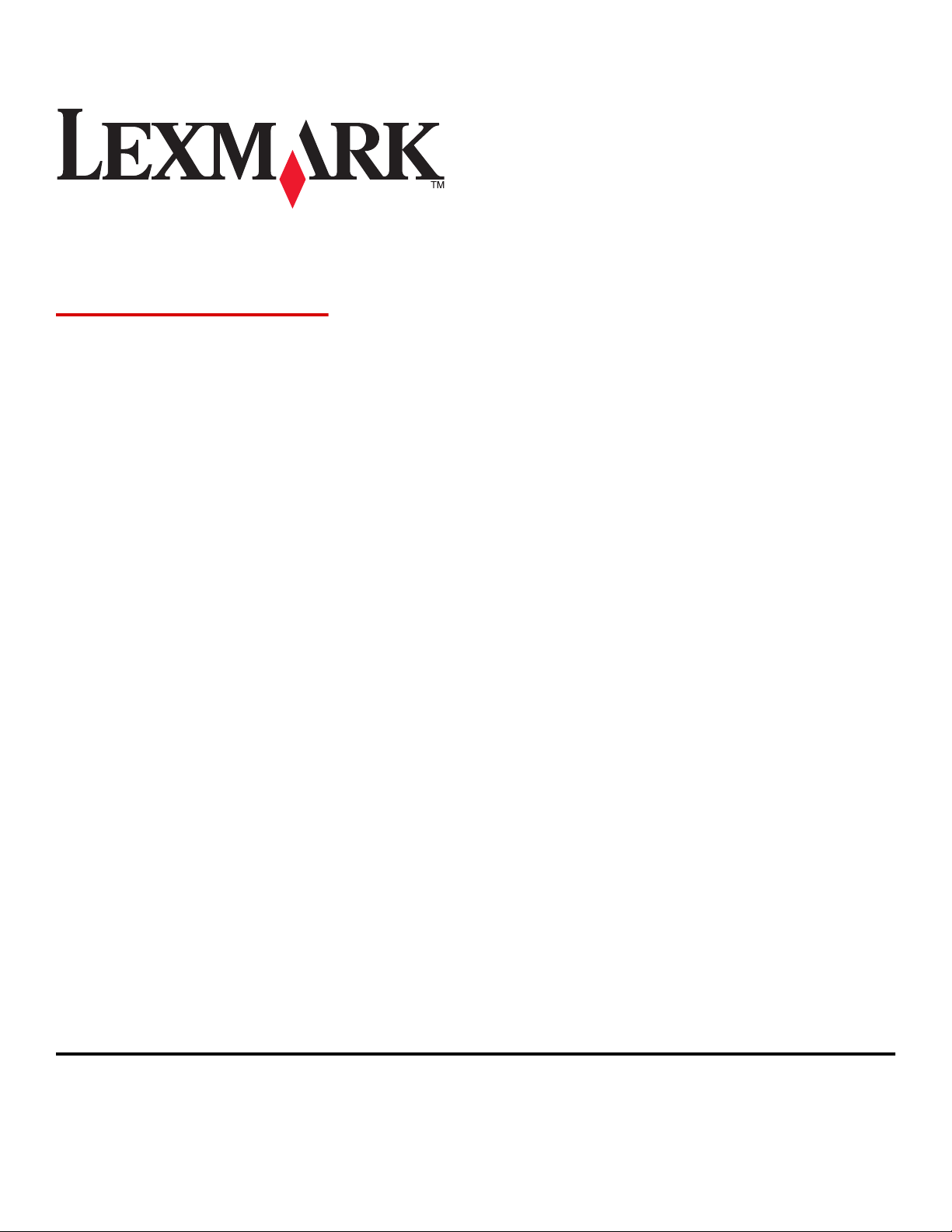
Seria X54x
Podręcznik użytkownika
Sierpień 2008 www.lexmark.com
Typ urządzenia:
7525
Numery modeli:
131, 133, 138, 332, 333, 336, 337, 352, 356, 382, 383, 386, 387
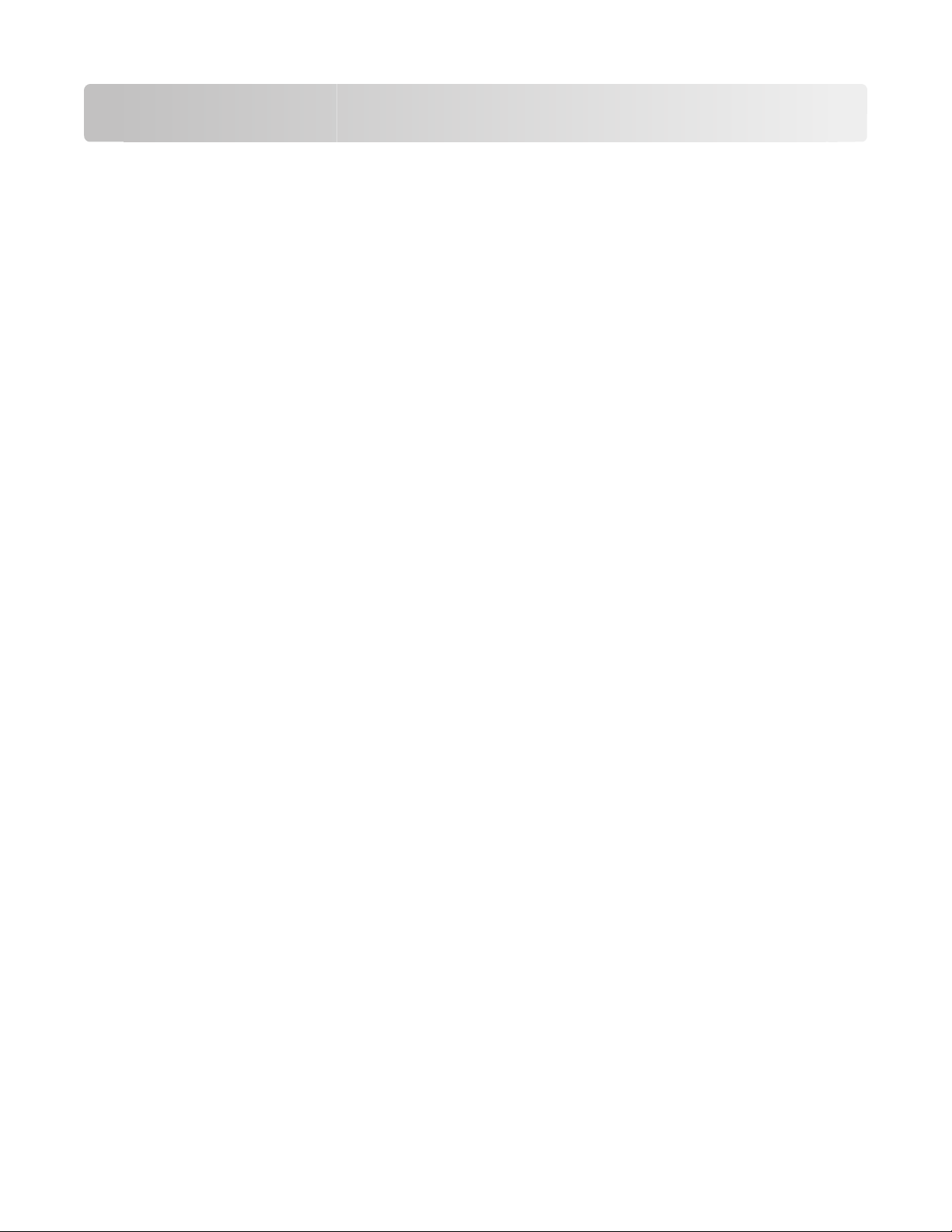
Spis treści
Informacje dotyczące bezpieczeństwa.......................................11
Informacje na temat drukarki.......................................................13
Znajdowanie informacji na temat drukarki................................................................................13
Wybór miejsca na drukarkę......................................................................................................15
Wyposażenie drukarki..............................................................................................................16
Podstawowe funkcje skanera...................................................................................................16
Opis podajnika ADF i szyby skanera........................................................................................17
Informacje o panelu sterowania drukarki..................................................................................18
Dodatkowa konfiguracja drukarki...............................................23
Instalowanie wewnętrznych elementów opcjonalnych.............................................................23
Dostępne elementy opcjonalne .........................................................................................................23
Instalacja karty pamięci .....................................................................................................................23
Instalacja karty pamięci flash lub karty czcionek...............................................................................27
Instalowanie opcji sprzętowych................................................................................................30
Instalacja podwójnej szuflady na 650 arkuszy ..................................................................................30
Podłączanie kabli......................................................................................................................32
Weryfikacja konfiguracji drukarki..............................................................................................33
Drukowanie stron z ustawieniami menu............................................................................................33
Drukowanie strony z konfiguracją sieci .............................................................................................33
Konfigurowanie oprogramowania drukarki...............................................................................34
Instalacja oprogramowania drukarki .................................................................................................34
Aktualizacja dostępnych opcji w sterowniku drukarki........................................................................34
Ładowanie papieru i no ników specjalnych...............................36
Łączenie i rozłączanie zasobników..........................................................................................36
Łączenie zasobników ........................................................................................................................36
Rozłączanie zasobników ...................................................................................................................36
Przypisywanie nazwy opcji Typ niestandardowy <x> .......................................................................36
Ustawianie rozmiaru i typu papieru..........................................................................................37
Konfigurowanie ustawień uniwersalnego rozmiaru papieru.....................................................37
Ładowanie papieru do standardowego zasobnika na 250 arkuszy..........................................38
Ładowanie podwójnej opcjonalnej szuflady na 650 arkuszy....................................................41
Korzystanie z podajnika uniwersalnego...................................................................................42
Korzystanie z podajnika ręcznego............................................................................................44
Spis treści
2
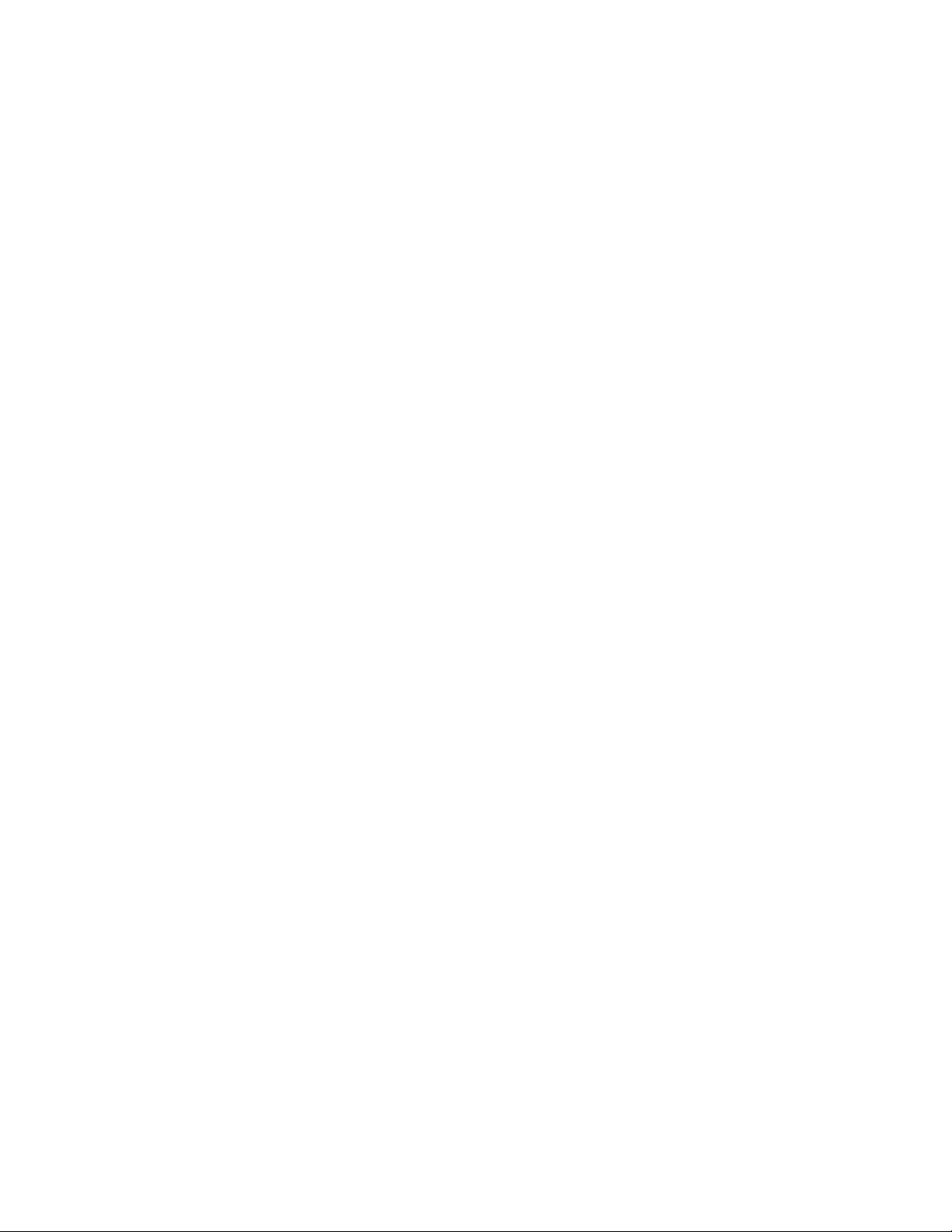
Wskazówki dotyczące papieru i nośników specjalnych..........46
Wskazówki dotyczące papieru.................................................................................................46
Charakterystyka papieru ...................................................................................................................46
Niedozwolone rodzaje papieru..........................................................................................................47
Wybór papieru...................................................................................................................................47
Wybór formularzy z nadrukiem i papieru firmowego .........................................................................48
Przechowywanie papieru..........................................................................................................48
Obsługiwane rozmiary, typy i gramatury papieru.....................................................................48
Rozmiary papieru obsługiwane przez drukarkę ................................................................................48
Typy papieru obsługiwane przez drukarkę........................................................................................50
Typy i gramatury papieru obsługiwane przez drukarkę.....................................................................51
Pojemność zasobników.....................................................................................................................52
Używanie papieru makulaturowego i innych papierów biurowych ....................................................53
Drukowanie.......................................................................................54
Drukowanie dokumentu............................................................................................................54
Drukowanie na nośnikach specjalnych....................................................................................55
Korzystanie z papieru firmowego — wskazówki ...............................................................................55
Korzystanie z folii — wskazówki .......................................................................................................56
Porady dotyczące korzystania z kopert.............................................................................................57
Korzystanie z etykiet papierowych — wskazówki .............................................................................57
Porady dotyczące korzystania z kart.................................................................................................58
Drukowanie z dysku flash.........................................................................................................58
Drukowanie zdjęć z aparatu cyfrowego obsługującego funkcję PictBridge..............................60
Drukowanie stron z informacjami.............................................................................................60
Drukowanie listy wzorców czcionek ..................................................................................................60
Drukowanie listy katalogów...............................................................................................................61
Drukowanie stron testu jakości druku ...............................................................................................61
Anulowanie zadania drukowania..............................................................................................61
Anulowanie zadania drukowania z panelu sterowania drukarki ........................................................61
Anulowanie zadania drukowania przy użyciu komputera..................................................................61
Kopiowanie........................................................................................63
Kopiowanie...............................................................................................................................63
Szybkie kopiowanie...........................................................................................................................63
Kopiowanie przy użyciu podajnika ADF ............................................................................................64
Kopiowanie przy użyciu szyby skanera.............................................................................................64
Kopiowanie zdjęć......................................................................................................................64
Kopiowanie na nośnikach specjalnych.....................................................................................65
Kopiowanie na folie ...........................................................................................................................65
Kopiowanie na papierze firmowym ...................................................................................................65
Spis treści
3
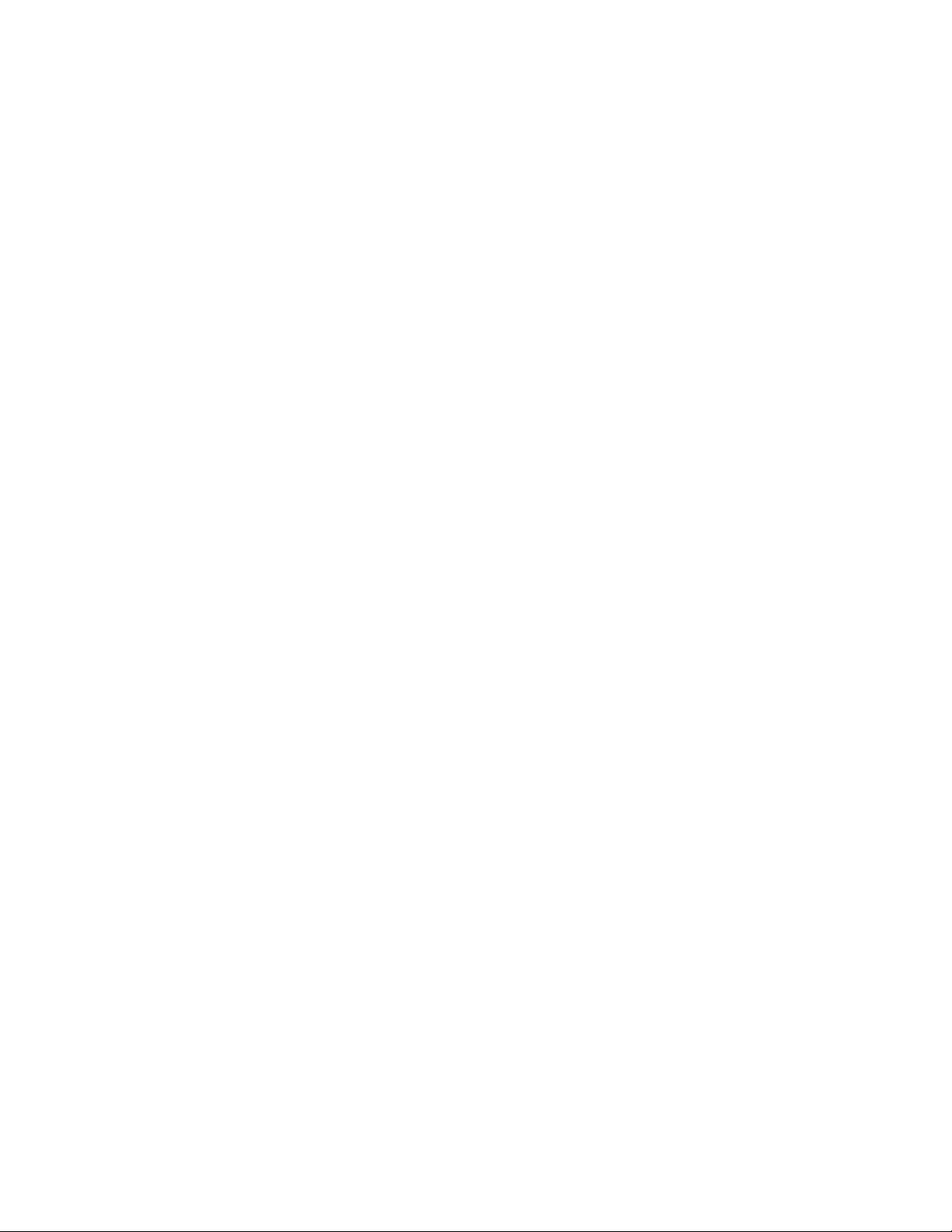
Dostosowywanie ustawień kopiowania....................................................................................66
Kopiowanie dokumentu do innego rozmiaru .....................................................................................66
Kopiowanie przy użyciu papieru z wybranego zasobnika .................................................................66
Kopiowanie obu stron papieru (kopiowanie dwustronne)..................................................................67
Zmniejszanie lub powiększanie kopii ................................................................................................68
Rozjaśnianie i przyciemnianie kopii ..................................................................................................68
Dostosowywanie jakości kopii ...........................................................................................................69
Sortowanie kopii ................................................................................................................................69
Umieszczanie arkuszy separujących między kopiami ......................................................................70
Kopiowanie kilku stron na jednym arkuszu .......................................................................................70
Anulowanie zadania kopiowania..............................................................................................71
Poprawa jakości kopii...............................................................................................................72
Wysyłanie w postaci wiadomości e-mail.....................................73
Przygotowanie do wysyłania wiadomości e-mail......................................................................73
Ustawianie funkcji wysyłania wiadomości e-mail ..............................................................................73
Ustawianie książki adresowej ...........................................................................................................74
Tworzenie skrótu e-mail za pomocą wbudowanego serwera WWW........................................74
Wysyłanie dokumentu w postaci wiadomości e-mail................................................................74
Wysyłanie wiadomości e-mail przy użyciu klawiatury .......................................................................74
Wysyłanie wiadomości e-mail przy użyciu numeru skrótu ................................................................75
Wysyłanie wiadomości e-mail przy użyciu ksiązki adresowej ...........................................................76
Anulowanie wiadomości e-mail................................................................................................77
Faksowanie........................................................................................78
Przygotowanie drukarki do obsługi funkcji faksu......................................................................78
Wstępna konfiguracja faksu ..............................................................................................................79
Wybór połączenia faksu ....................................................................................................................80
Podłączanie do analogowej linii telefonicznej ...................................................................................81
Podłączanie do usługi DSL ...............................................................................................................81
Podłączanie do centralki telefonicznej (PBX) lub linii ISDN ..............................................................82
Nawiązywanie połączenia z usługą rozróżniania dzwonków ............................................................83
Podłączanie telefonu lub automatycznej sekretarki do tej samej linii telefonicznej...........................85
Podłączanie do adaptera przeznaczonego dla danego kraju lub regionu.........................................87
Podłączanie do komputera z modemem...........................................................................................91
Ustawianie nazwy i numeru faksów wychodzących ..........................................................................93
Ustawianie daty i godziny..................................................................................................................93
Włączanie i wyłączanie funkcji czasu letniego ..................................................................................94
Wysyłanie faksu........................................................................................................................94
Wysyłanie faksu za pomocą panelu operacyjnego drukarki. ............................................................94
Wysyłanie faksów za pomocą komputera .........................................................................................95
Tworzenie skrótów....................................................................................................................95
Spis treści
4
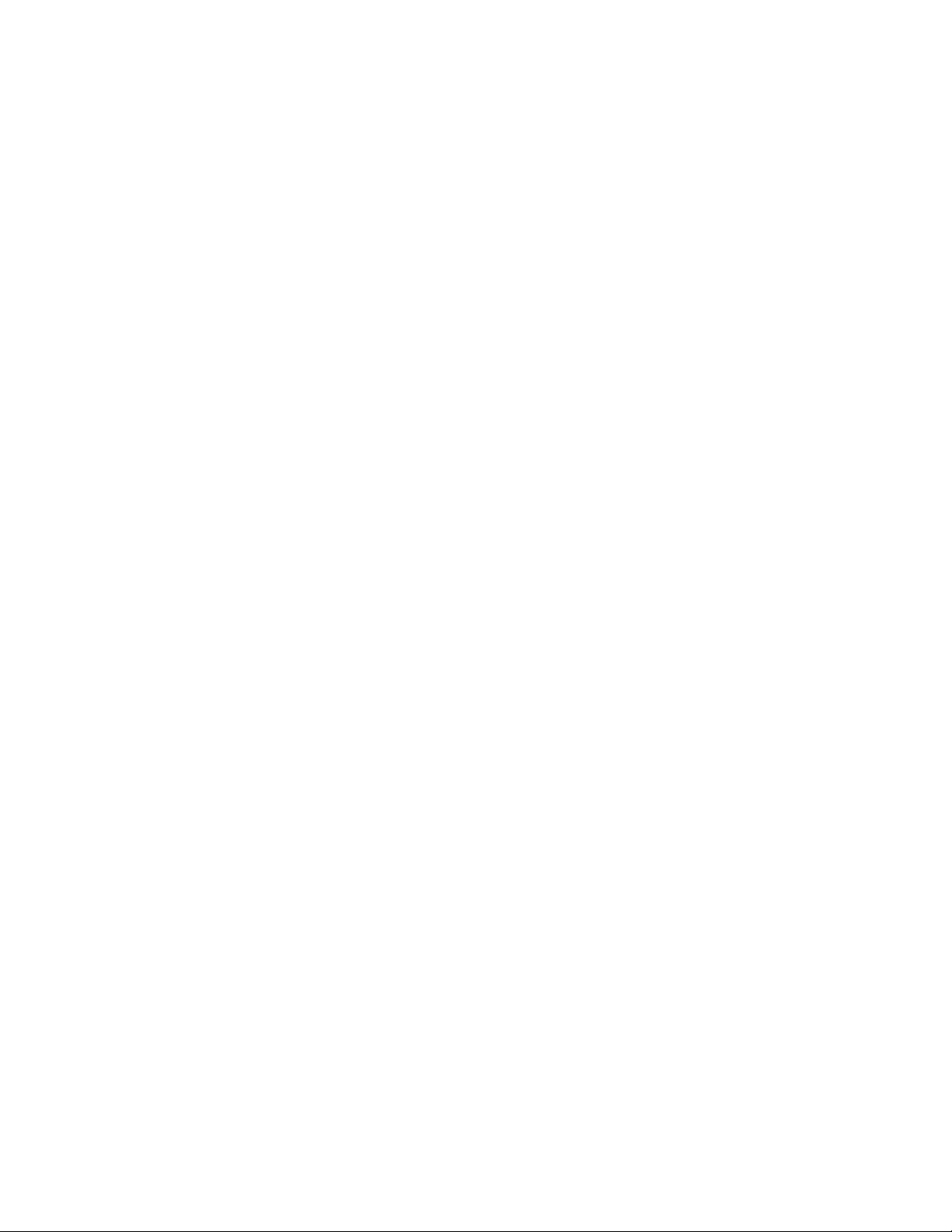
Tworzenie skrótu do miejsca docelowego faksu za pomocą wbudowanego serwera WWW ...........95
Tworzenie skrótu do miejsca docelowego faksu za pomocą panelu sterowania drukarki ................96
Używanie skrótów i książki adresowej......................................................................................97
Używanie skrótów do miejsc docelowych faksu................................................................................97
Używanie książki adresowej .............................................................................................................97
Dostosowywanie ustawień faksowania....................................................................................98
Zmiana rozdzielczości faksu .............................................................................................................98
Rozjaśnianie i przyciemnianie faksu .................................................................................................98
Wysłanie faksu w zaplanowanym terminie........................................................................................98
Przeglądanie dziennika faksów.........................................................................................................99
Anulowanie faksu wychodzącego............................................................................................99
Informacje o opcjach dotyczących faksu................................................................................100
Rozmiar oryginału ...........................................................................................................................100
Zawartość........................................................................................................................................100
Strony (dupleks) ..............................................................................................................................100
Rozdzielczość .................................................................................................................................100
Intensywność ..................................................................................................................................100
Poprawianie jakości faksu......................................................................................................101
Wstrzymywanie i przekazywanie faksów................................................................................101
Wstrzymywanie faksów...................................................................................................................101
Przekazywanie faksów....................................................................................................................102
Skanowanie do komputera lub modułu pamięci ze
złączem USB.....................................................................................103
Skanowanie do komputera.....................................................................................................103
Skanowanie do modułu pamięci ze złączem USB.................................................................104
Informacje o opcjach dotyczących skanowania do komputera..............................................105
Strony (dupleks) ..............................................................................................................................105
Intensywność ..................................................................................................................................105
Poprawianie jakości skanowania............................................................................................105
Używanie oprogramowania Scan Center...............................................................................106
Zapoznanie z funkcjami programu Scan Center .............................................................................106
Używanie narzędzia ScanBack..............................................................................................106
Korzystanie z narzędzia ScanBack.................................................................................................106
Usuwanie zacięć.............................................................................108
Zapobieganie zacięciom.........................................................................................................108
Znaczenie numerów zacięć i oznaczeń miejsc ich wystąpień................................................109
200 Zacięcie papieru..............................................................................................................110
201 zacięcie papieru...............................................................................................................110
Spis treści
5
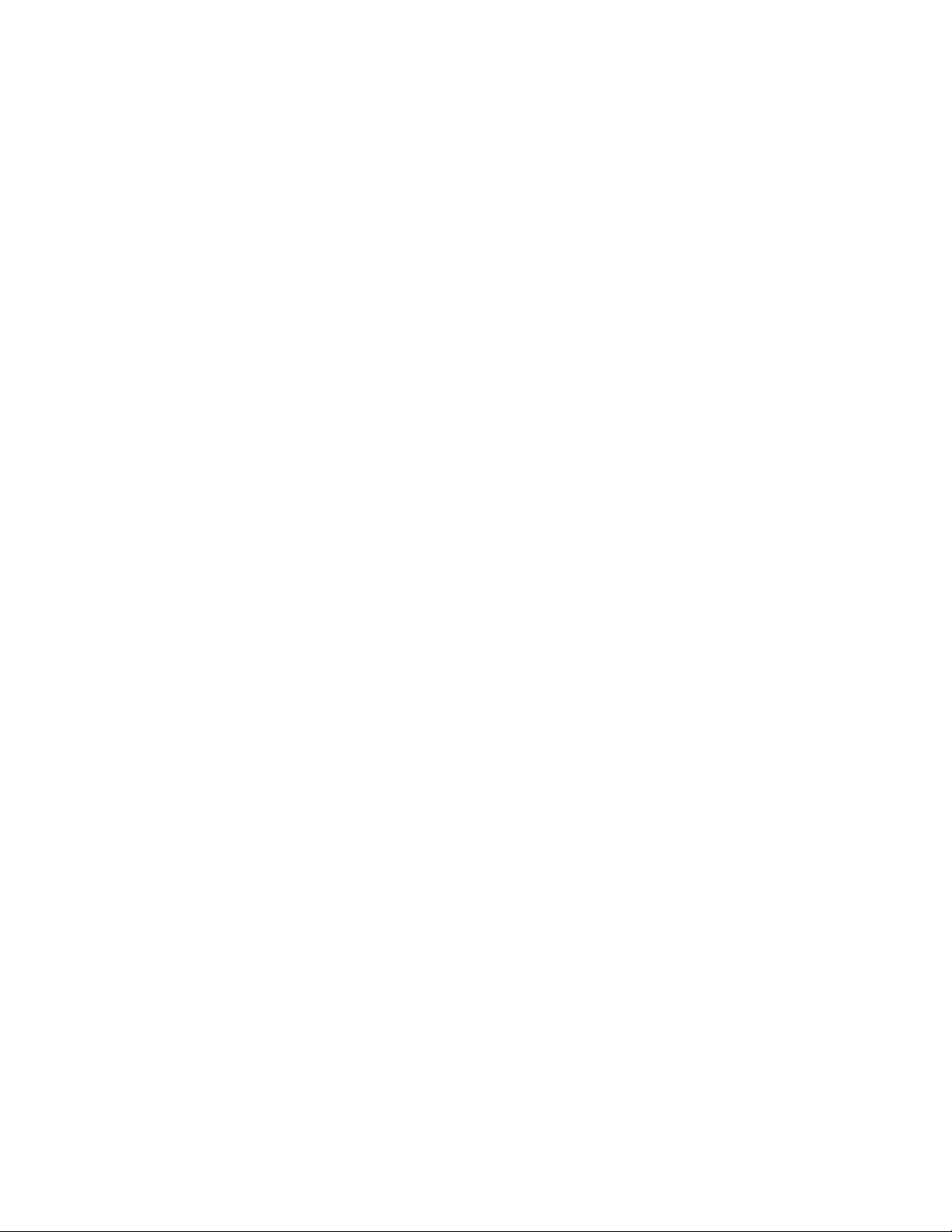
202 zacięcie papieru...............................................................................................................111
230 zacięcie papieru...............................................................................................................113
235 zacięcie papieru...............................................................................................................113
242 zacięcie papieru...............................................................................................................113
250 zacięcie papieru...............................................................................................................114
290 zacięcie papieru...............................................................................................................114
Opis menu drukarki........................................................................116
Lista menu..............................................................................................................................116
Materiały eksploatacyjne, menu.............................................................................................117
Menu papieru..........................................................................................................................117
Domyślne źródło, menu ..................................................................................................................117
Menu Rozmiar/typ papieru ..............................................................................................................118
Tekstura papieru, menu ..................................................................................................................120
Menu Gramatura papieru ................................................................................................................122
Ładowanie papieru, menu...............................................................................................................123
Typy niestandardowe, menu ...........................................................................................................125
Menu niestandardowych rozmiarów skanów ..................................................................................125
Konfiguracja uniwersalna, menu .....................................................................................................126
Menu Raporty.........................................................................................................................127
Menu Raporty..................................................................................................................................127
Sieć/Porty...............................................................................................................................128
aktywnej karta sieciowa, menu .......................................................................................................128
Menu sieciowe ................................................................................................................................128
Bezprzewodowy, menu ...................................................................................................................129
Menu USB.......................................................................................................................................130
Menu Ustawienia....................................................................................................................132
Menu ustawień ogólnych.................................................................................................................132
Menu Ustawienia kopiowania..........................................................................................................135
Menu Ustawienia faksu ...................................................................................................................138
Menu Dysk flash..............................................................................................................................144
Ustawienia druku.............................................................................................................................148
Ustaw datę i godzinę.......................................................................................................................158
Opis komunikatów drukarki........................................................160
Lista komunikatów dotyczących stanu i błędów.....................................................................160
Konserwacja drukarki...................................................................175
Przechowywanie materiałów eksploatacyjnych......................................................................175
Sprawdzanie stanu materiałów eksploatacyjnych..................................................................175
Sprawdzanie stanu materiałów eksploatacyjnych z poziomu panelu sterowania drukarki .............175
Spis treści
6

Sprawdzanie stanu materiałów eksploatacyjnych za pomocą komputera sieciowego ...................175
Zmniejszanie zużycia materiałów eksploatacyjnych..............................................................176
Zamawianie materiałów eksploatacyjnych.............................................................................176
Zamawianie kaset z tonerem ..........................................................................................................176
Zamawianie zestawów obrazowania...............................................................................................177
Zamawianie pojemnika na zużyty toner ..........................................................................................177
Wymiana materiałów eksploatacyjnych..................................................................................178
Wymiana naczynia na zużyty toner.................................................................................................178
Wymiana czarnego zestawu bębnów..............................................................................................180
Wymiana czarnego i kolorowego zestawu bębnów ........................................................................187
Wymiana kasety z tonerem .............................................................................................................192
Wymiana modułu wywoływacza......................................................................................................194
Recykling produktów firmy Lexmark ...............................................................................................200
Czyszczenie zewnętrznej obudowy drukarki..........................................................................201
Czyszczenie szyby skanera...................................................................................................202
Przenoszenie drukarki............................................................................................................202
Przed przenoszeniem drukarki........................................................................................................202
Przenoszenie drukarki w inne miejsce ............................................................................................203
Transport drukarki ...........................................................................................................................203
Informacje dla administratorów.................................................204
Znajdowanie zaawansowanych informacji o sieci i informacji dla administratora..................204
Przywracanie ustawień fabrycznych.......................................................................................204
Dostosowywanie funkcji oszczędzania energii.......................................................................204
Korzystanie z wbudowanego serwera WWW.........................................................................205
Konfigurowanie alarmów e-mail.............................................................................................205
Wyświetlanie raportów............................................................................................................206
Rozwiązywanie problemów........................................................207
Rozwiązywanie podstawowych problemów dotyczących drukarki.........................................207
Rozwiązywanie problemów związanych z drukowaniem.......................................................207
Nie można wydrukować wielojęzycznych plików PDF ....................................................................207
Na panelu sterowania drukarki są wyświetlane tylko symbole diamentu lub wyświetlacz jest
pusty............................................................................................................................................207
Pojawia się komunikat o błędzie odczytu napędu USB ..................................................................208
Zadania nie są drukowane ..............................................................................................................208
Drukowanie zadania trwa dłużej niż oczekiwano ............................................................................208
Wydruk zadania wykonywany jest na papierze pochodzącym z niewłaściwego zasobnika
lub na niewłaściwym papierze.....................................................................................................209
Drukowane znaki są nieprawidłowe................................................................................................209
Funkcja łączenia zasobników nie działa .........................................................................................209
Duże zadania nie są sortowane ......................................................................................................210
Spis treści
7
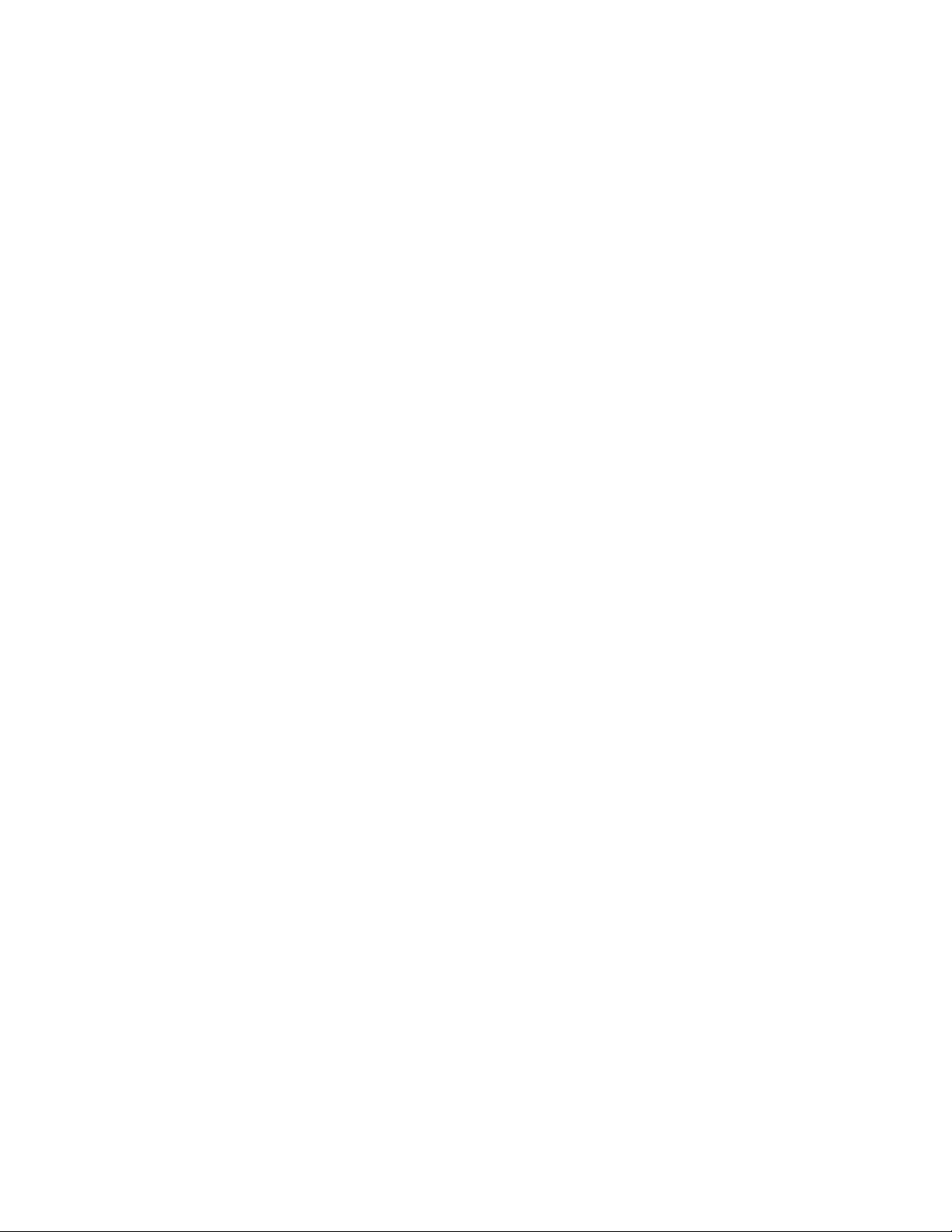
Wydruk jest nieprawidłowo dzielony na strony................................................................................210
Rozwiązywanie problemów związanych z kopiowaniem........................................................210
Kopiarka nie odpowiada..................................................................................................................210
Moduł skanera nie domyka się........................................................................................................211
Niska jakość kopii............................................................................................................................211
Skopiowano część dokumentu lub fotografii ...................................................................................212
Rozwiązywanie problemów związanych ze skanerem...........................................................213
Sprawdzanie skanera, którego nie można uruchomić ....................................................................213
Skanowanie nie powiodło się ..........................................................................................................213
Skanowanie trwa za długo lub zawiesza komputer.........................................................................213
Niska jakość zeskanowanego obrazu .............................................................................................213
Zeskanowano część dokumentu lub fotografii ................................................................................214
Nie można skanować przy pomocy komputera...............................................................................214
Rozwiązywanie problemów związanych z faksowaniem........................................................215
Brak identyfikatora numeru dzwoniącego .......................................................................................215
Nie można wysyłać lub otrzymywać faksów ...................................................................................215
Można wysyłać, ale nie można odbierać faksów ............................................................................217
Można odbierać, ale nie można wysyłać faksów ............................................................................217
Wydruk otrzymanego faksu jest bardzo niskiej jakości ...................................................................218
Blokowanie niepożądanych faksów ................................................................................................218
Rozwiązywanie problemów związanych z wyposażeniem opcjonalnym................................219
Opcjonalny element wyposażenia po zainstalowaniu nie działa poprawnie lub przerywa
pracę ...........................................................................................................................................219
Szuflady ..........................................................................................................................................220
Podajnik uniwersalny ......................................................................................................................220
Karta pamięci ..................................................................................................................................220
Rozwiązywanie problemów związanych z podawaniem papieru...........................................221
Papier często się zacina .................................................................................................................221
Komunikat o zacięciu papieru nie znika po usunięciu zacięcia.......................................................221
Zacięta strona nie jest ponownie drukowana po usunięciu zacięcia...............................................221
Rozwiązywanie problemów związanych z jakością wydruku.................................................222
Puste strony ....................................................................................................................................222
Znaki mają postrzępione lub nierówne krawędzie ..........................................................................222
Przycięte obrazy..............................................................................................................................223
Ciemne linie ....................................................................................................................................223
Szare tło ..........................................................................................................................................223
Nieprawidłowe marginesy ...............................................................................................................224
Linia jasna, biała lub w niewłaściwym kolorze ................................................................................224
Zwijanie się papieru ........................................................................................................................225
Nieregularności wydruku.................................................................................................................225
Powtarzające się błędy wydruku .....................................................................................................226
Krzywy wydruk ................................................................................................................................226
Wydruk jest zbyt jasny ....................................................................................................................226
Wydruk jest zbyt ciemny .................................................................................................................228
Spis treści
8
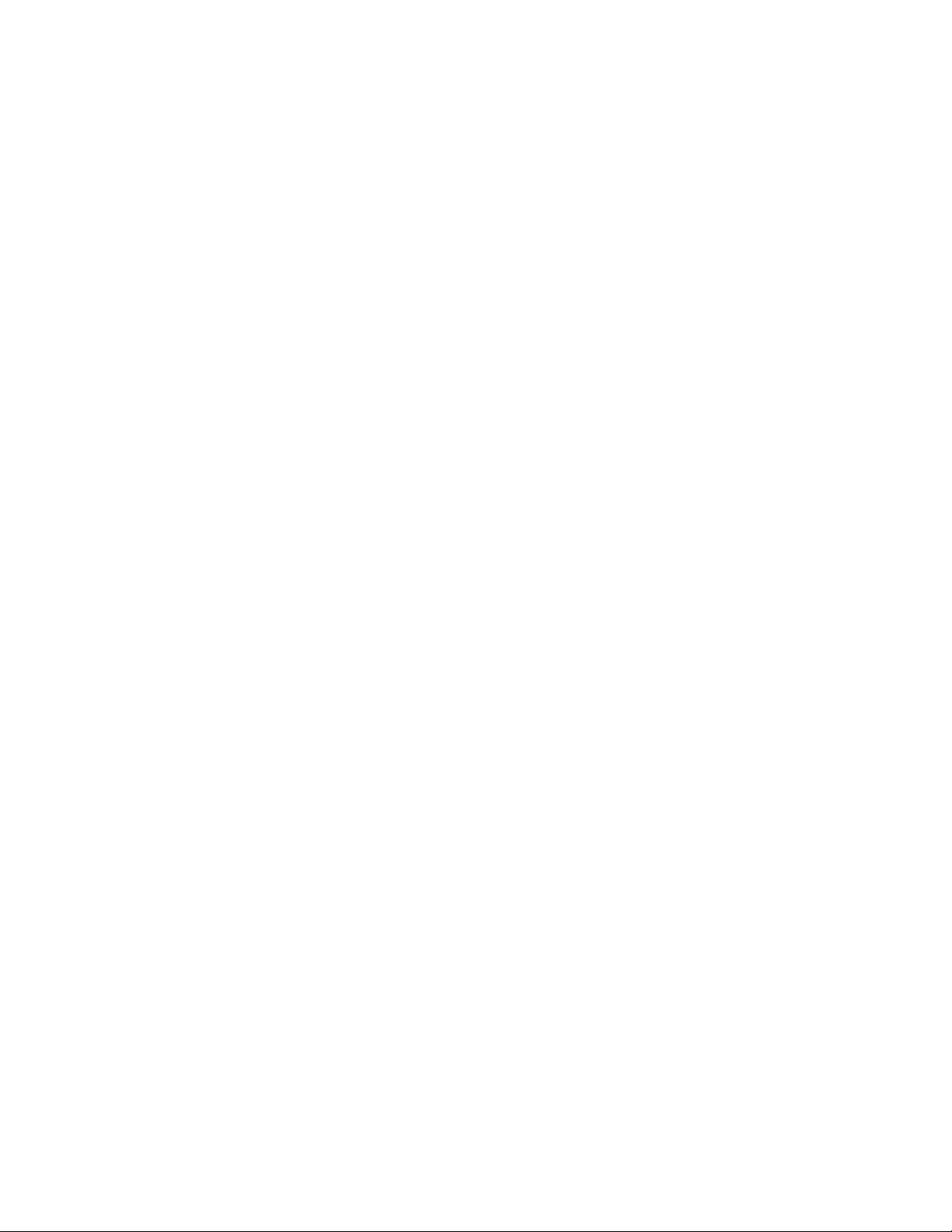
Strony z wypełnieniem jednokolorowym .........................................................................................229
Na stronie pojawia się mgła z toneru lub cienie w tle......................................................................229
Toner się ściera...............................................................................................................................229
Plamki toneru ..................................................................................................................................230
Jakość wydruku na folii jest niska ...................................................................................................230
Nierówna gęstość wydruku .............................................................................................................231
Rozwiązywanie problemów z jakością koloru.........................................................................231
Błędne nakładanie kolorów .............................................................................................................231
Najczęściej zadawane pytania dotyczące drukowania kolorów ......................................................232
Nie można uzyskać połączenia z wbudowanym serwerem WWW........................................235
Sprawdź połączenie sieciowe. ........................................................................................................235
Sprawdź ustawienia sieciowe. ........................................................................................................235
Kontakt z pomocą techniczną................................................................................................235
Oświadczenia..................................................................................237
Informacje o produkcie...........................................................................................................237
Informacje o wydaniu..............................................................................................................237
Zużycie energii.......................................................................................................................243
Indeks................................................................................................251
Spis treści
9 10
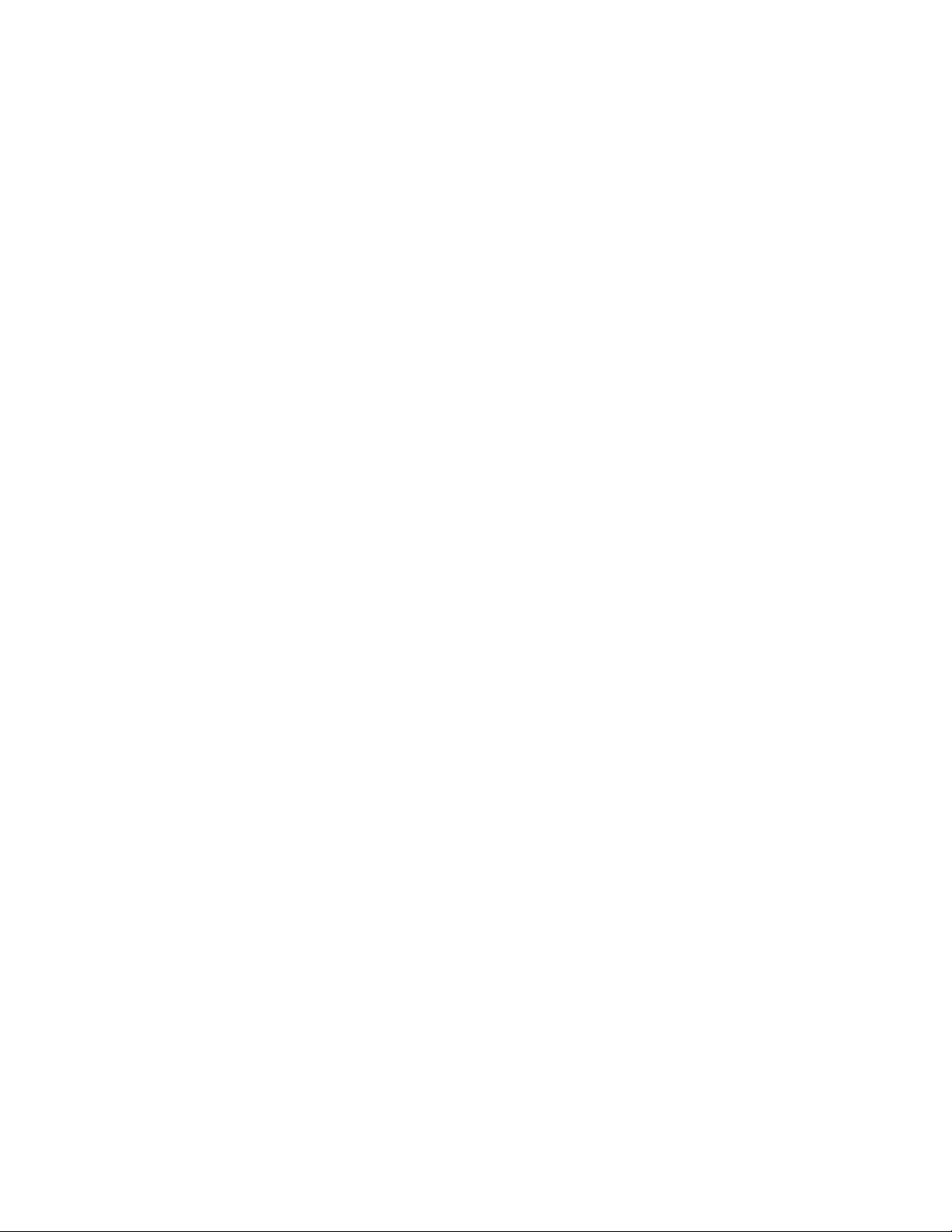
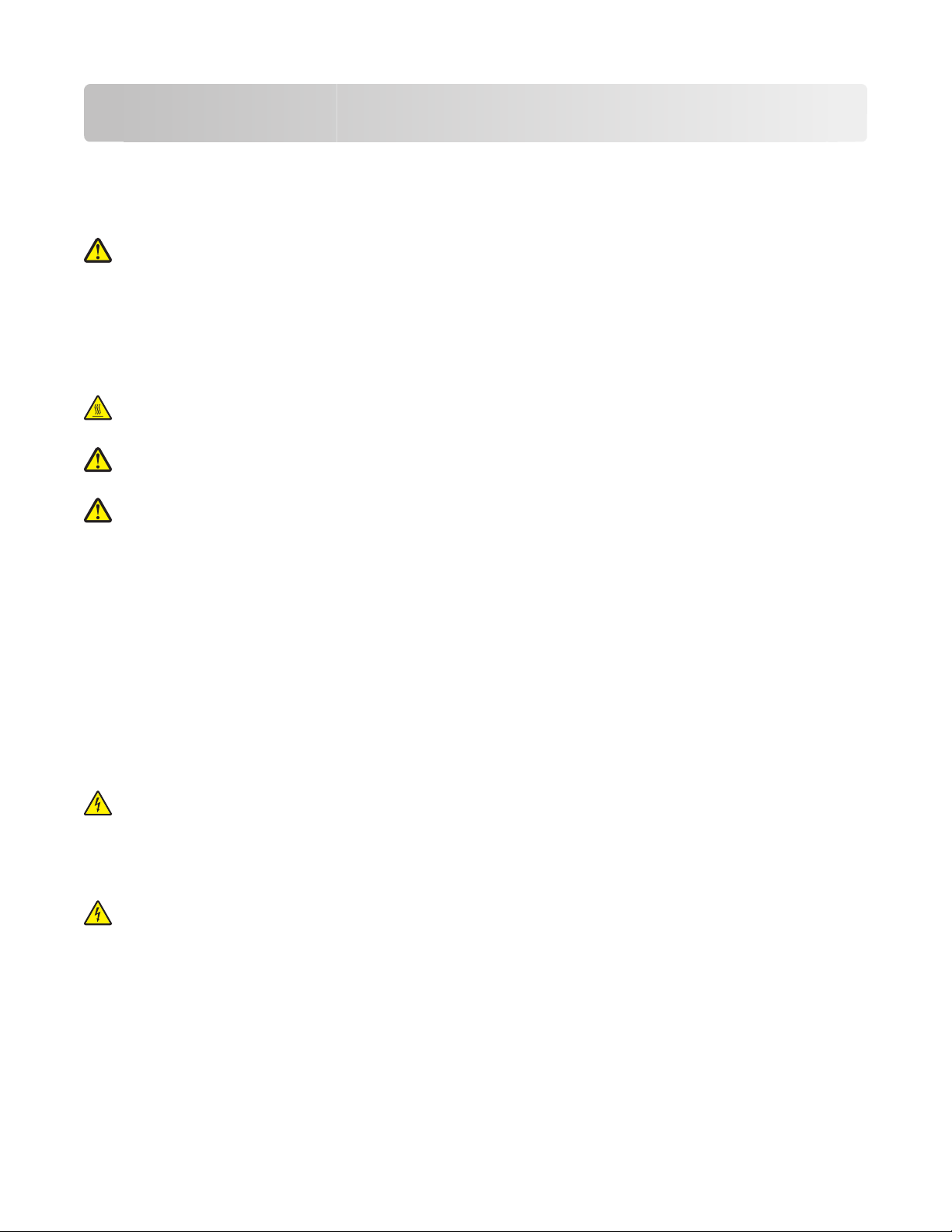
Informacje dotyczące bezpieczeństwa
Przewód zasilający musi być podłączony do łatwo dostępnego i prawidłowo uziemionego gniazdka
elektrycznego znajdującego się w pobliżu urządzenia.
Nie należy umieszczać ani używać tego produktu w pobliżu wody lub w miejscach o dużej wilgotności.
UWAGA — NIEBEZPIECZEŃSTWO USZKODZENIA CIAŁA: Niniejszy produkt wykorzystuje
technologię laserową. Użycie elementów sterujących, ustawień lub zastosowanie procedur innych niż
określone w niniejszej publikacji może spowodować niebezpieczeństwo napromieniowania.
Podczas drukowania w urządzeniu dochodzi do nagrzewania się nośników wydruku, a wysoka temperatura
może powodować emisję szkodliwych wyziewów z tych nośników. W celu uniknięcia ewentualnej emisji
szkodliwych wyziewów, należy zapoznać się z fragmentem instrukcji obsługi, w którym podano wytyczne
dotyczące wyboru nośników wydruku.
UWAGA — GORĄCA POWIERZCHNIA: Wewnętrzne elementy drukarki mogą być gorące. W celu
zmniejszenia ryzyka oparzenia przed dotknięciem danego podzespołu należy odczekać, aż ostygnie.
UWAGA — NIEBEZPIECZEŃSTWO USZKODZENIA CIAŁA: Waga drukarki jest większa niż 18 kg i do
jej bezpiecznego przeniesienia potrzeba co najmniej dwóch przeszkolonych pracowników.
UWAGA — NIEBEZPIECZEŃSTWO USZKODZENIA CIAŁA: Zastosowanie się do tych wskazówek
pozwoli uniknąć obrażeń cielesnych oraz uszkodzenia drukarki podczas jej przenoszenia.
• Należy wyłączyć drukarkę za pomocą przełącznika zasilania, a następnie wyjąć wtyczkę przewodu
zasilającego z gniazdka elektrycznego.
• Przed rozpoczęciem przenoszenia drukarki należy odłączyć wszystkie przewody i kable.
• Nie należy próbować podnosić drukarki i opcjonalnej szuflady jednocześnie — należy wyjąć drukarkę z
opcjonalnej szuflady i odstawić ją na bok.
Uwaga: Do wyjęcia drukarki z opcjonalnej szuflady służą uchwyty na bokach drukarki.
Należy używać wyłącznie kabla zasilania dostarczonego wraz z tym produktem lub zamiennika
autoryzowanego przez producenta.
Do podłączania tego produktu do publicznej sieci telefonicznej należy używać wyłącznie przewodów
telefonicznych (RJ-11) o rozmiarze AWG 26 lub większym dostarczonych z produktem.
UWAGA — NIEBEZPIECZEŃSTWO PORAŻENIA PRĄDEM: W przypadku uzyskiwania dostępu do
płyty systemowej bądź instalowania opcjonalnego sprzętu lub urządzeń pamięci po zainstalowaniu samej
drukarki, przed przystąpieniem do dalszych czynności należy wyłączyć drukarkę i wyjąć wtyk przewodu
zasilającego z gniazda elektrycznego. Jeśli do drukarki są podłączone jakiekolwiek inne urządzenia,
należy wyłączyć także te urządzenia i rozłączyć kable łączące je z drukarką.
UWAGA — NIEBEZPIECZEŃSTWO PORAŻENIA PRĄDEM: Należy upewnić się, że wszystkie
połączenia zewnętrzne (np. Ethernet i połączenia systemu telefonicznego) są odpowiednio włożone w
oznaczone gniazda.
Ten produkt zawiera rtęć (<5 mg Hg) w lampie. Wyrzucanie rtęci może być uregulowane prawnie ze względu
na ochronę środowiska. Informacje na temat wyrzucania lub recyklingu można uzyskać u władz lokalnych lub
od organizacji Electronic Industries Alliance pod adresem www.eiae.org.
Informacje dotyczące bezpieczeństwa
11
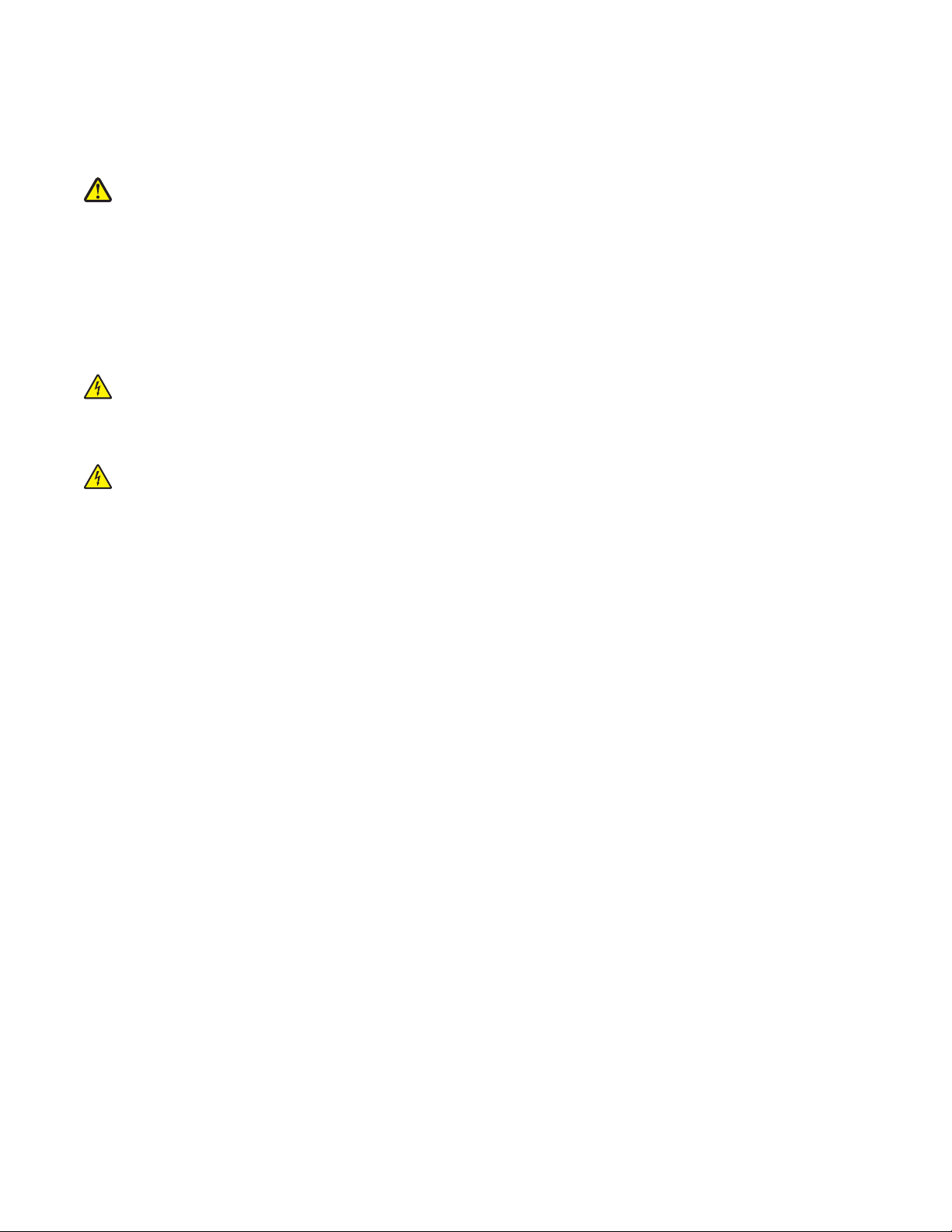
Produkt został zaprojektowany z wykorzystaniem określonych podzespołów producenta i zatwierdzony jako
spełniający surowe światowe normy bezpieczeństwa. Rola niektórych podzespołów w zachowaniu
bezpieczeństwa nie zawsze jest oczywista. Producent nie ponosi odpowiedzialności za skutki stosowania
innych części zamiennych.
UWAGA — NIEBEZPIECZEŃSTWO USZKODZENIA CIAŁA: Nie należy skręcać, zawiązywać ani
załamywać przewodu zasilającego, a także stawiać na nim ciężkich przedmiotów. Nie należy narażać
przewodu zasilającego na ścieranie ani zgniatanie. Nie należy ściskać przewodu zasilającego między
przedmiotami, np. meblami i ścianą. W przypadku niewłaściwego użytkowania przewodu zasilającego
powstaje ryzyko wywołania pożaru lub porażenia prądem. Należy regularnie sprawdzać przewód
zasilający pod kątem ewentualnych śladów zużycia. Przed przystąpieniem do sprawdzania stanu
przewodu zasilającego należy odłączyć przewód od gniazda elektrycznego.
Wszelkie naprawy i czynności serwisowe, oprócz opisanych w dokumentacji użytkownika, powinny być
wykonywane przez autoryzowany serwis.
UWAGA — NIEBEZPIECZEŃSTWO PORAŻENIA PRĄDEM: Aby uniknąć ryzyka porażenia prądem
podczas czyszczenia zewnętrznej obudowy drukarki, przed wykonaniem dalszych czynności należy
wyjąć wtyczkę przewodu zasilającego z gniazdka elektrycznego i odłączyć wszystkie kable podłączone
do drukarki.
UWAGA — NIEBEZPIECZEŃSTWO PORAŻENIA PRĄDEM: Nie należy korzystać z funkcji faksu
podczas burzy. Nie należy instalować urządzenia, dokonywać żadnych połączeń elektrycznych ani
podłączać żadnych przewodów (np. faksu, przewodu zasilającego lub telefonu) podczas burzy.
NINIEJSZĄ INSTRUKCJĘ NALEŻY ZACHOWAĆ.
Informacje dotyczące bezpieczeństwa
12
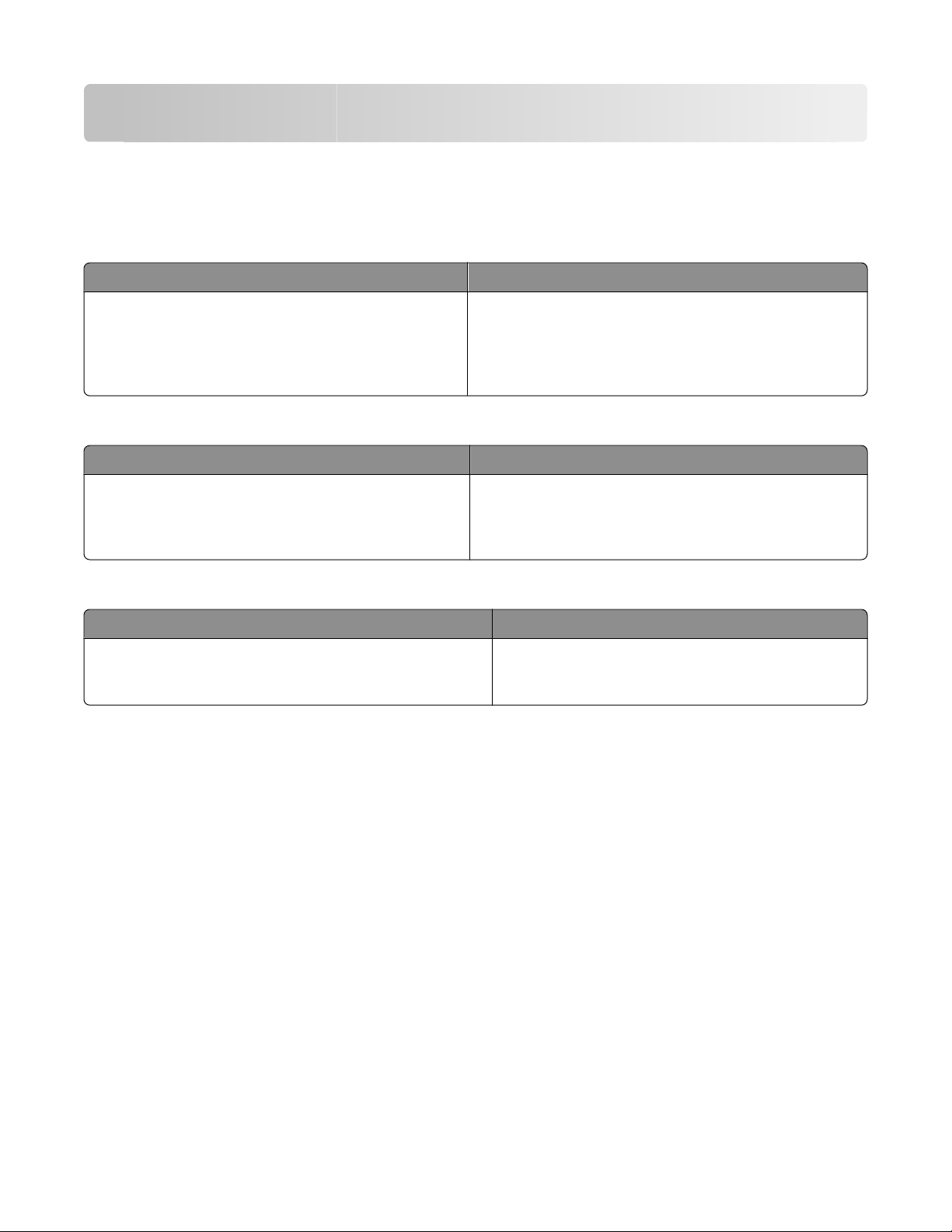
Informacje na temat drukarki
Znajdowanie informacji na temat drukarki
Informacje o
Opis Gdzie znaleźć
Informacje o konfiguracji zawierają instrukcje
dotyczące konfigurowania drukarki. W zależności od
potrzeb należy postępować zgodnie z zestawem
instrukcji dla konfiguracji lokalnej, sieciowej lub
bezprzewodowej.
konfiguracji
Informacje o konfiguracji można znaleźć na opakowaniu
drukarki lub w witrynie internetowej firmy Lexmark pod
adresem www.lexmark.com.
Podręcznik instalacji bezprzewodowej
Opis Gdzie znaleźć
Jeśli drukarka jest wyposażona we wbudowaną kartę
sieci bezprzewodowej, instrukcje dotyczące instalacji
drukarki w trybie bezprzewodowym zawiera Podręcznik
instalacji bezprzewodowej.
Podręcznik instalacji bezprzewodowej można znaleźć w
opakowaniu drukarki lub w witrynie internetowej firmy
Lexmark pod adresem www.lexmark.com.
Pomoc
Opis Gdzie znaleźć
Pomoc zawiera instrukcje dotyczące korzystania z
oprogramowania.
W dowolnym programie firmy Lexmark należy kliknąć
kolejno menu Pomoc, Wskazówki Pomoc lub
Pomoc Tematy pomocy.
Informacje na temat drukarki
13
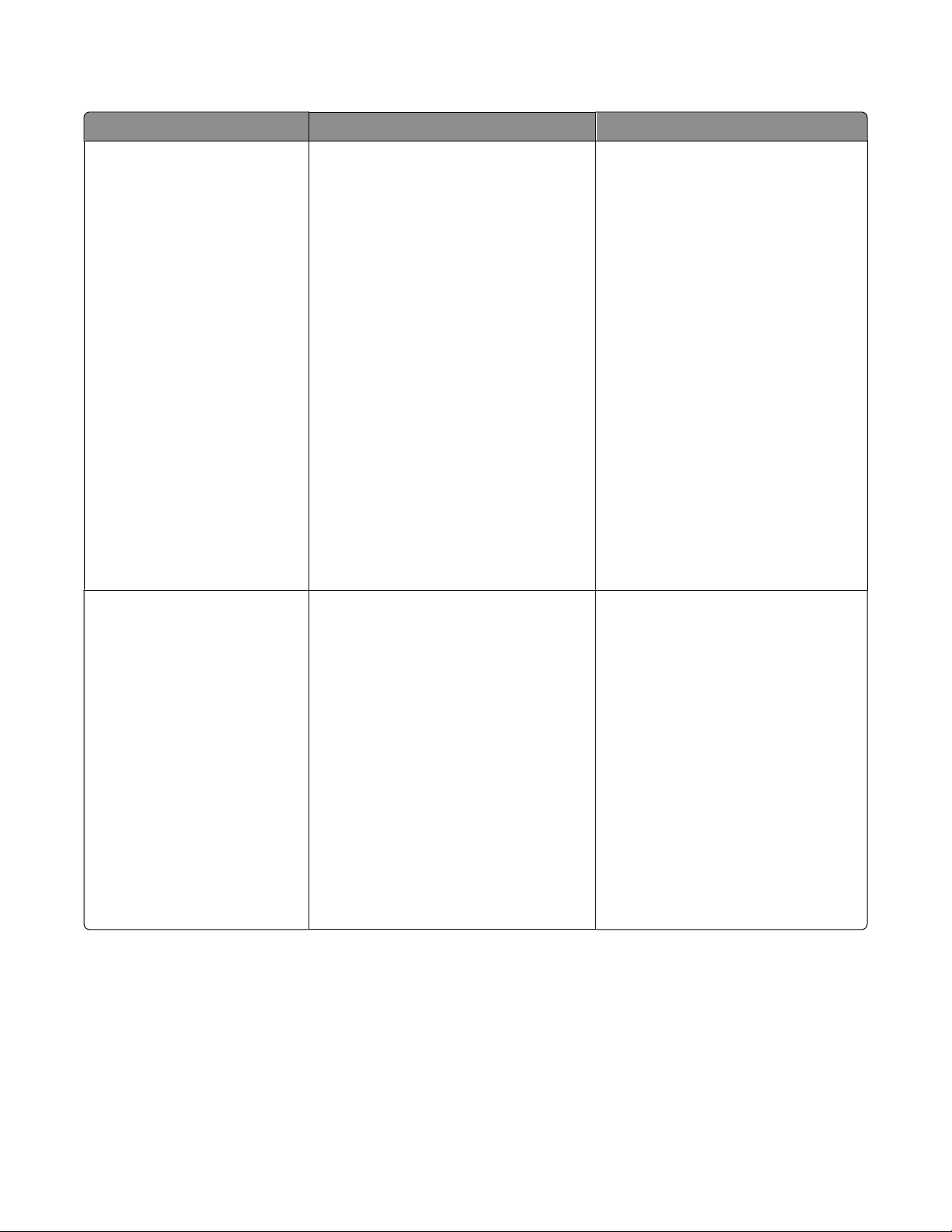
Wsparcie techniczne
Opis Gdzie znaleźć (Ameryka Północna) Gdzie znaleźć (reszta świata)
Pomoc telefoniczna Można się z nami skontaktować pod
następującymi numerami:
• Stany Zjednoczone: 1-800-332-4120
Poniedziałek–piątek (8:00 –23:00
czasu wschodniego)
Sobota (12:00–18:00 czasu
wschodniego)
• Kanada: 1-800-539-6275
Poniedziałek–piątek (8:00 –23:00
czasu wschodniego)
Sobota (12:00–18:00 czasu
wschodniego)
• Meksyk: 001-888-377-0063
Poniedziałek–piątek (8:00 –20:00
czasu wschodniego)
Uwaga: Numery telefonów i godziny
obsługi mogą ulec zmianie bez
powiadomienia. Najaktualniejsze
dostępne numery telefonów można
znaleźć w dostarczonym z drukarką
drukowanym oświadczeniu o gwarancji.
Wiadomość e-mail do działu
pomocy technicznej
Aby uzyskać pomoc za pośrednictwem
poczty e-mail, odwiedź naszą witrynę
internetową pod adresem
www.lexmark.com.
1 Kliknij przycisk Wsparcie
techniczne.
2 Kliknij łącze Pomoc techniczna.
3 Wybierz typ drukarki.
4 Wybierz model drukarki.
5 Kliknij przycisk Kontakt, a następnie
w sekcji Informacje kontaktowe
dotyczące Twojego produktu kliknij
łącze E-mail do wsparcia
technicznego.
6 Wypełnij formularz, a następnie
kliknij przycisk Wyślij zgłoszenie.
Numery telefonów i godziny obsługi
mogą być różne w zależności od kraju
lub regionu.
Odwiedź witrynę internetową
www.lexmark.com. Wybierz kraj lub
region, a następnie kliknij przycisk
Wsparcie techniczne.
Uwaga: Dodatkowe informacje
dotyczące kontaktu z firmą Lexmark
można znaleźć w drukowanej
gwarancji dostarczonej z drukarką.
Pomoc techniczna za pośrednictwem
poczty e-mail różni się w zależności od
kraju lub regionu i w niektórych
przypadkach może być niedostępna.
Odwiedź witrynę internetową
www.lexmark.com. Wybierz kraj lub
region, a następnie kliknij przycisk
Wsparcie techniczne.
Uwaga: Dodatkowe informacje
dotyczące kontaktu z firmą Lexmark
można znaleźć w drukowanej
gwarancji dostarczonej z drukarką.
Informacje na temat drukarki
14
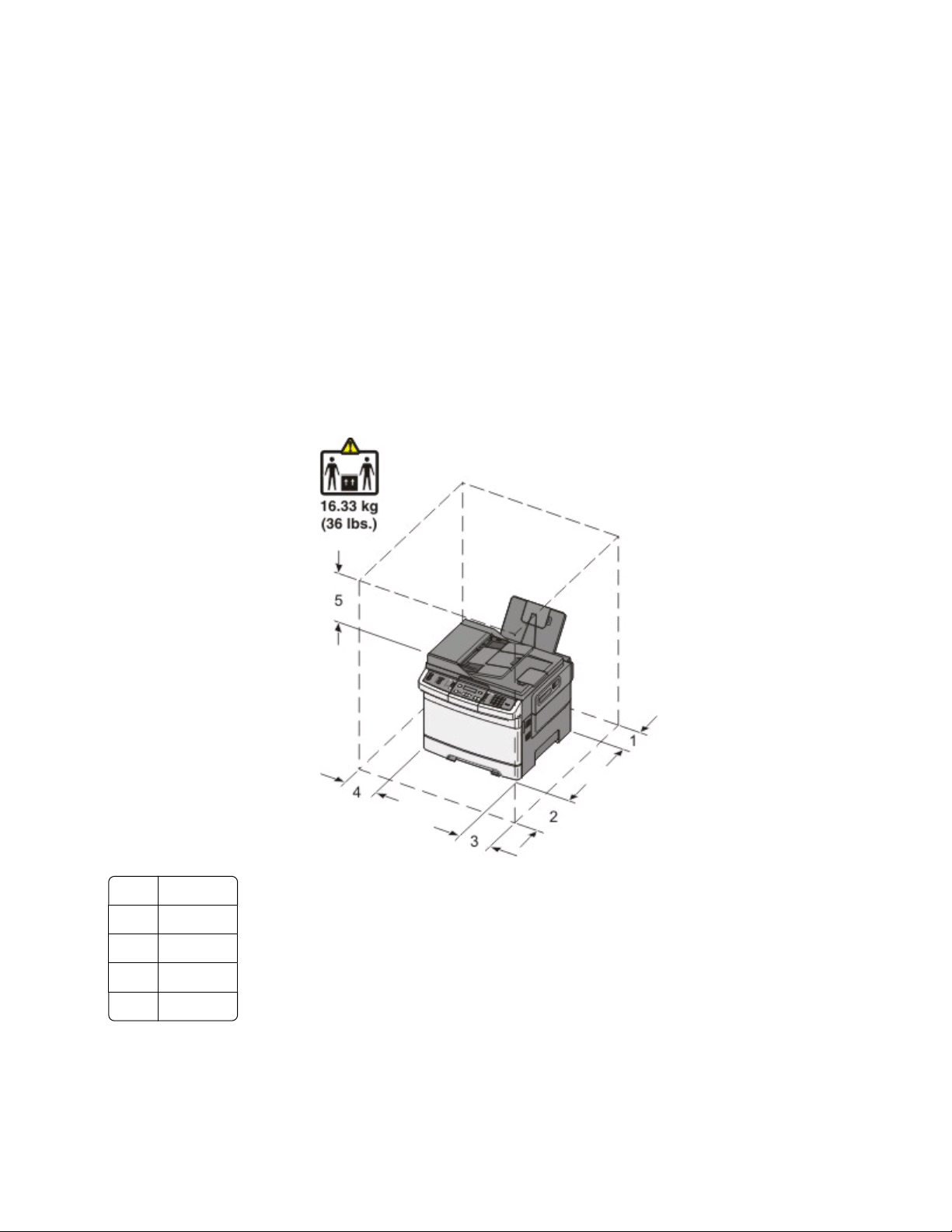
Wybór miejsca na drukarkę
Wybierając miejsce na drukarkę, należy pozostawić wystarczającą ilość miejsca, aby zasobniki, pokrywy i
drzwiczki swobodnie się otwierały. Jeśli planowana jest instalacja dodatkowych modułów, należy uwzględnić
dodatkowe wolne miejsce. Ważne jest, aby:
• Należy upewnić się, że wentylacja w pomieszczeniu jest zgodna z najnowszą wersją standardu ASHRAE
62.
• zadbać o płaską, mocną i stabilną powierzchnię.
• Drukarkę należy:
– trzymać z dala od bezpośredniego przepływu powietrza klimatyzatorów, grzejników lub wentylatorów;
– trzymać w miejscu nienarażonym na bezpośrednio padające promienie słoneczne, dużą wilgotność
lub gwałtowne zmiany temperatury;
– utrzymywać w czystości i dbać, aby była sucha i nie osadzał się na niej kurz.
• Należy pozostawić wokół drukarki opisaną poniżej zalecaną ilość wolnego miejsca w celu zapewnienia
odpowiedniej wentylacji:
1 100 mm
2 482,6 mm
3 100 mm
4 100 mm
5 360 mm
Podczas instalacji drukarki należy wokół niej zapewnić nieco wolnej przestrzeni (tak jak pokazano na rysunku).
Informacje na temat drukarki
15

Wyposażenie drukarki
Modele podstawowe
1 Panel sterowania drukarki
2 Automatyczny podajnik dokumentów
3 Odbiornik standardowy
4 Zatrzask górnych drzwiczek
5 Prawa pokrywa boczna
6 Standardowy zasobnik na 250 arkuszy (zasobnik 1)
7 Podajnik ręczny
8 Opcjonalna podwójna szuflada na 650 arkuszy (zasobnik 2)
Podstawowe funkcje skanera
Skaner umożliwia kopiowanie, faksowanie oraz skanowanie dokumentów w sieciach grup roboczych. Możliwe
działania:
• Szybkie kopiowanie dokumentów lub zmiana ustawień kopiowania na panelu sterowania drukarki
umożliwiające wykonanie określonego zadania kopiowania.
• Wysyłanie faksu za pomocą panelu sterowania drukarki.
• Wysyłanie faksu do wielu odbiorców jednocześnie.
• Skanowanie dokumentów i przesyłanie ich do komputera, na adres e-mail lub do modułu pamięci flash ze
złączem USB.
Informacje na temat drukarki
16
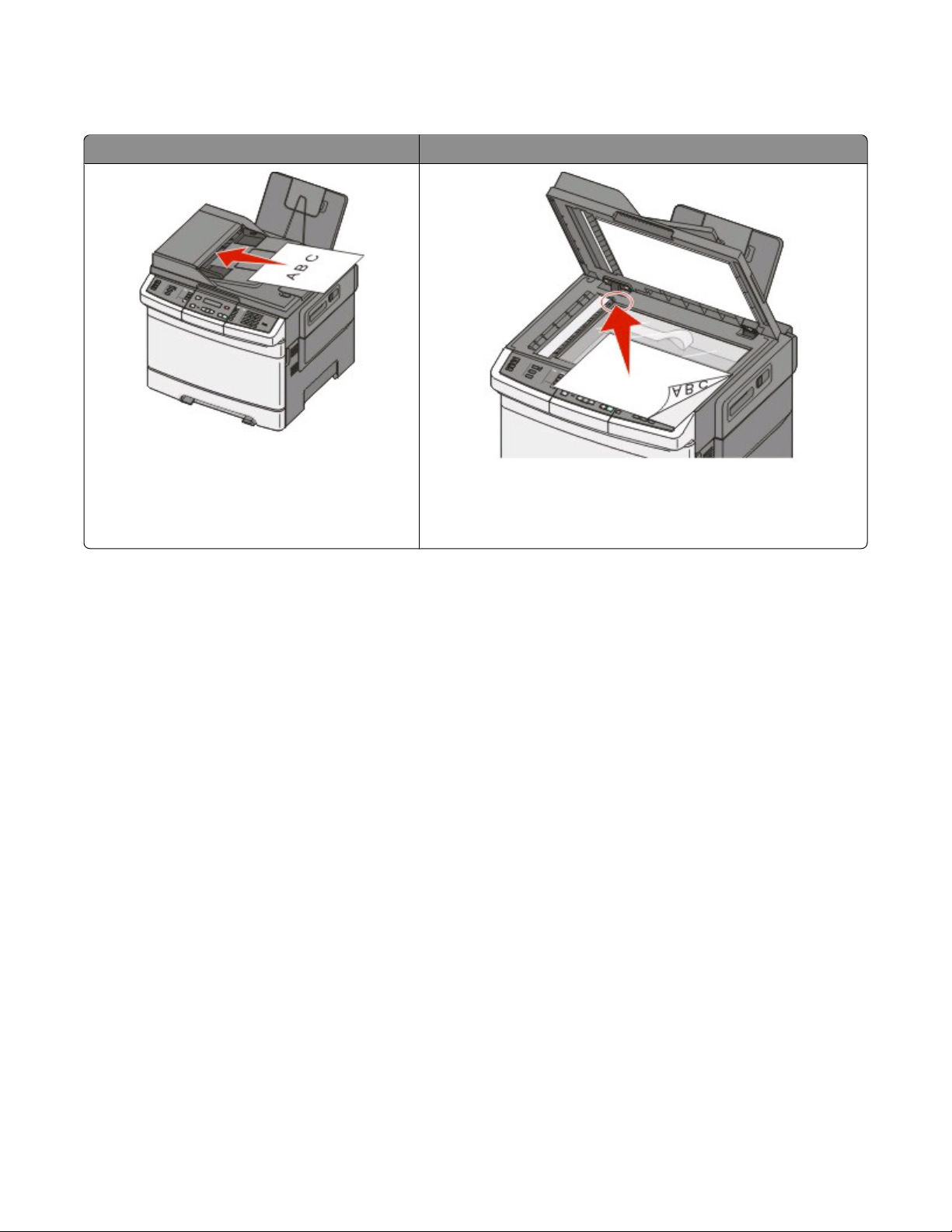
Opis podajnika ADF i szyby skanera
Automatyczny podajnik dokumentów Szyba skanera
W przypadku dokumentów wielostronicowych
należy korzystać z podajnika ADF.
Z szyby skanera należy korzystać w przypadku pojedynczych
arkuszy, małych przedmiotów (np. pocztówek lub zdjęć), folii,
papieru fotograficznego lub cienkich nośników (np. wycinków z
czasopism).
Do skanowania dokumentów można użyć podajnika ADF lub szyby skanera.
Korzystanie z podajnika ADF
Automatyczny podajnik dokumentów (ADF) umożliwia skanowanie dokumentów wielostronicowych, w tym
arkuszy drukowanych dwustronnie. Aby użyć podajnika ADF:
Uwaga: Skanowanie dwustronne jest niedostępne w przypadku wybranych modeli drukarek.
• Załaduj dokument nadrukiem do góry, krótszą krawędzią do podajnika ADF.
• Do podajnika ADF można załadować maks. 50 arkuszy zwykłego papieru.
• Można skanować dokumenty o rozmiarach od 125 do 216 mm szerokości i od 127 do 356 mm długości.
• Możliwość skanowania nośników o gramaturze od 52 do 120 g/m
2
(od 6,35 do 14,51 kg).
• Do podajnika ADF nie wolno ładować pocztówek, zdjęć, małych przedmiotów, folii, papieru fotograficznego
ani cienkich nośników (takich jak wycinki z czasopism). Należy je umieszczać na szybie skanera.
Korzystanie z szyby skanera
Szyba skanera umożliwia skanowanie i kopiowanie pojedynczych arkuszy lub stron książek. Aby użyć szyby
skanera:
• Umieść dokument stroną zadrukowaną w dół na szybie skanera, w rogu oznaczonym zieloną strzałką.
• Można skanować i kopiować dokumenty o rozmiarach do 215,9 x 355,6 mm.
• Możliwość kopiowania książek o grubości do 12,7 mm.
Informacje na temat drukarki
17
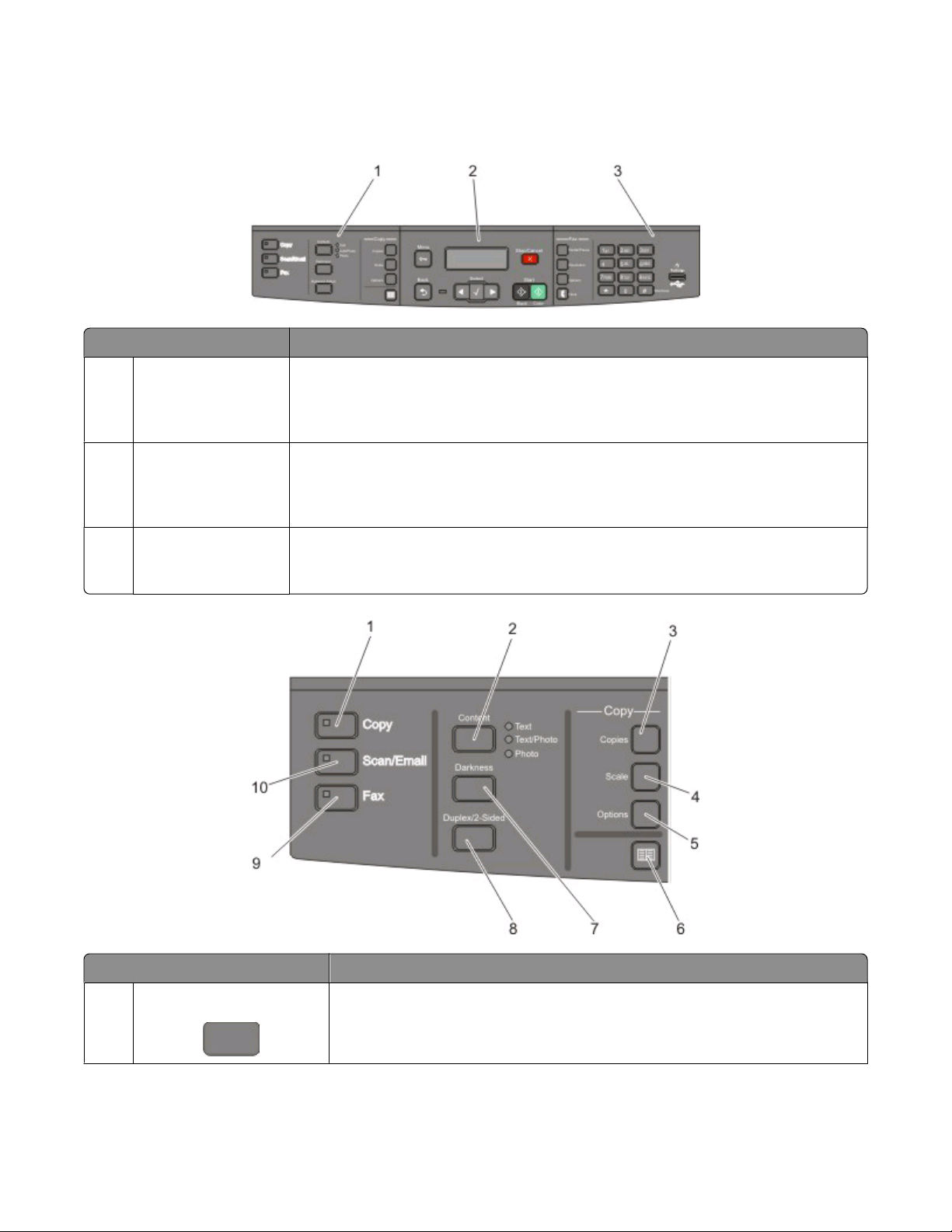
Informacje o panelu sterowania drukarki
Uwaga: Niektóre funkcje są niedostępne w przypadku wybranych modeli drukarek.
Element Opis
1 Wybory i ustawienia Umożliwia wybranie funkcji, np. Kopiuj, Skanuj, Wiadomość e-mail lub Faks.
Pozwala zmieniać domyślne ustawienia kopiowania i skanowania, np. liczbę kopii,
drukowanie dwustronne, opcje kopiowania i skalowanie. Przy skanowaniu do
wiadomości e-mail można korzystać z książki adresowej.
2 Obszar wyświetlacza Umożliwia przeglądanie opcji skanowania, kopiowania, faksowania i drukowania
oraz komunikatów o stanie i błędach. Pozwala na dostęp do menu
administracyjnych oraz uruchamianie, zatrzymywanie i anulowanie zadań
drukowania.
3 Obszar klawiatury Umożliwia wprowadzanie na wyświetlaczu cyfr, liter i symboli, drukowanie za
pomocą modułu pamięci ze złączem USB oraz modyfikowanie domyślnych
ustawień faksowania.
Element Opis
1 Kopia Naciśnięcie przycisku Kopiuj pozwala uzyskać dostęp do funkcji kopiowania.
Informacje na temat drukarki
18
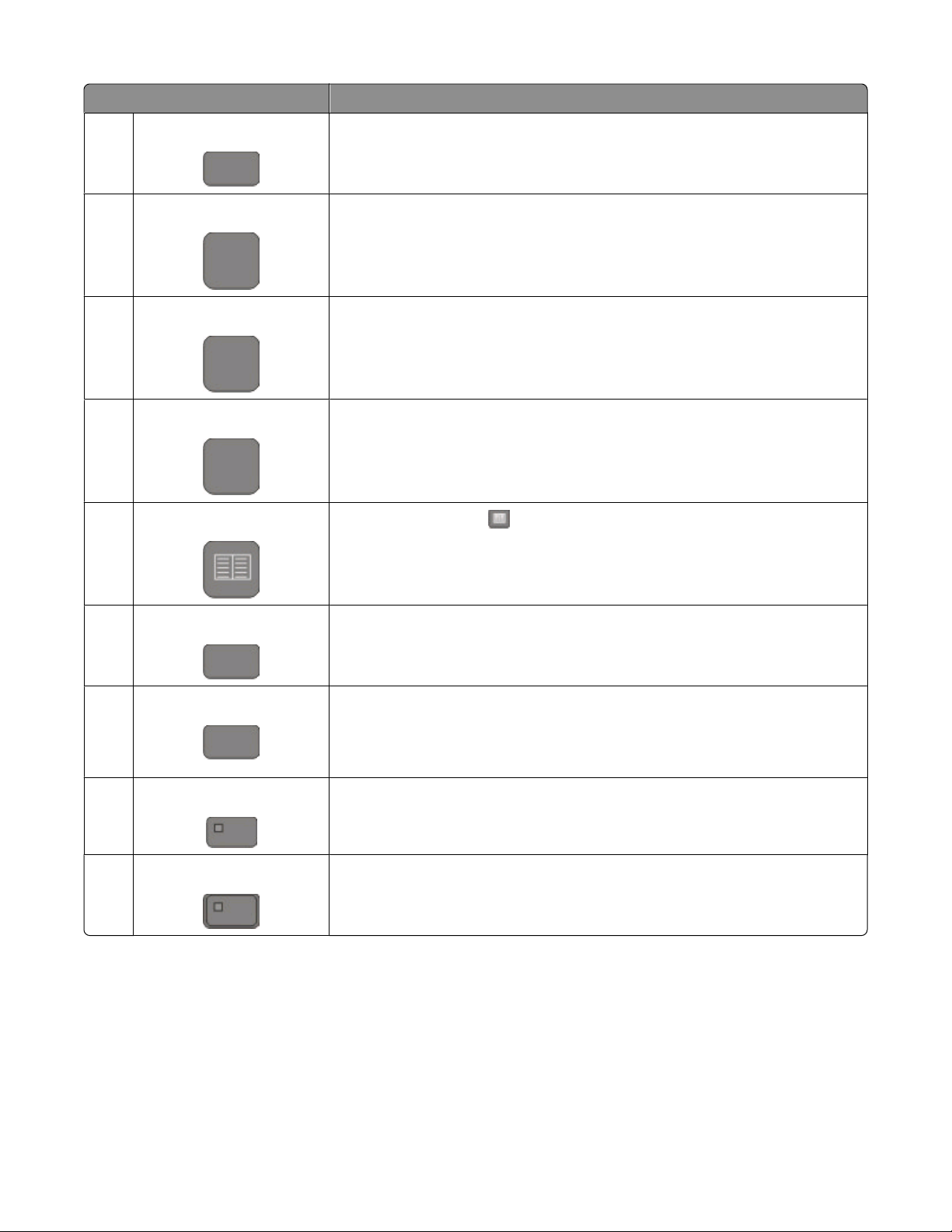
Element Opis
2 Zawartość Naciśnięcie przycisku Zawartość pozwala polepszyć jakość kopiowania,
skanowania, wiadomości e-mail lub faksu. Dostępne typy dokumentów to
Tekst, Tekst/zdjęcie lub Zdjęcie.
3 Liczba kopii Naciśnięcie przycisku Kopie pozwala wprowadzić liczbę kopii do
wydrukowania.
4 Skala Naciśnięcie przycisku Skala pozwala dostosować rozmiar kopiowanego
dokumentu do aktualnie wybranego rozmiaru papieru.
5 Opcje Naciśnięcie przycisku Opcje pozwala zmienić ustawienia opcji Rozmiar
oryginału, Źródło papieru, Tryb oszczędzania papieru i Sortuj.
6 Książka adresowa
7 Intensywność Naciśnięcie przycisku Intensywność pozwala dostosować aktualne
8 Druk dwustronny (dupleks) Naciśnięcie przycisku Druk dwustronny (dupleks) powoduje, że
9 Faks Naciśnięcie przycisku Faks pozwala uzyskać dostęp do funkcji faksowania.
10 Skanuj/wiadomość e-mail Naciśnięcie przycisku Skanuj/wiadomość e-mail pozwala uzyskać dostęp
Naciśnięcie przycisku pozwala uzyskać dostęp do książki adresowej.
ustawienia intensywności.
skanowanie lub drukowanie dotyczy obu stron papieru.
Uwaga: Funkcja dupleksu jest niedostępna w przypadku wybranych modeli
drukarek.
Uwaga: Tryb faksowania jest niedostępny w przypadku wybranych modeli
drukarek.
do funkcji skanowania lub skanowania do wiadomości e-mail.
Informacje na temat drukarki
19
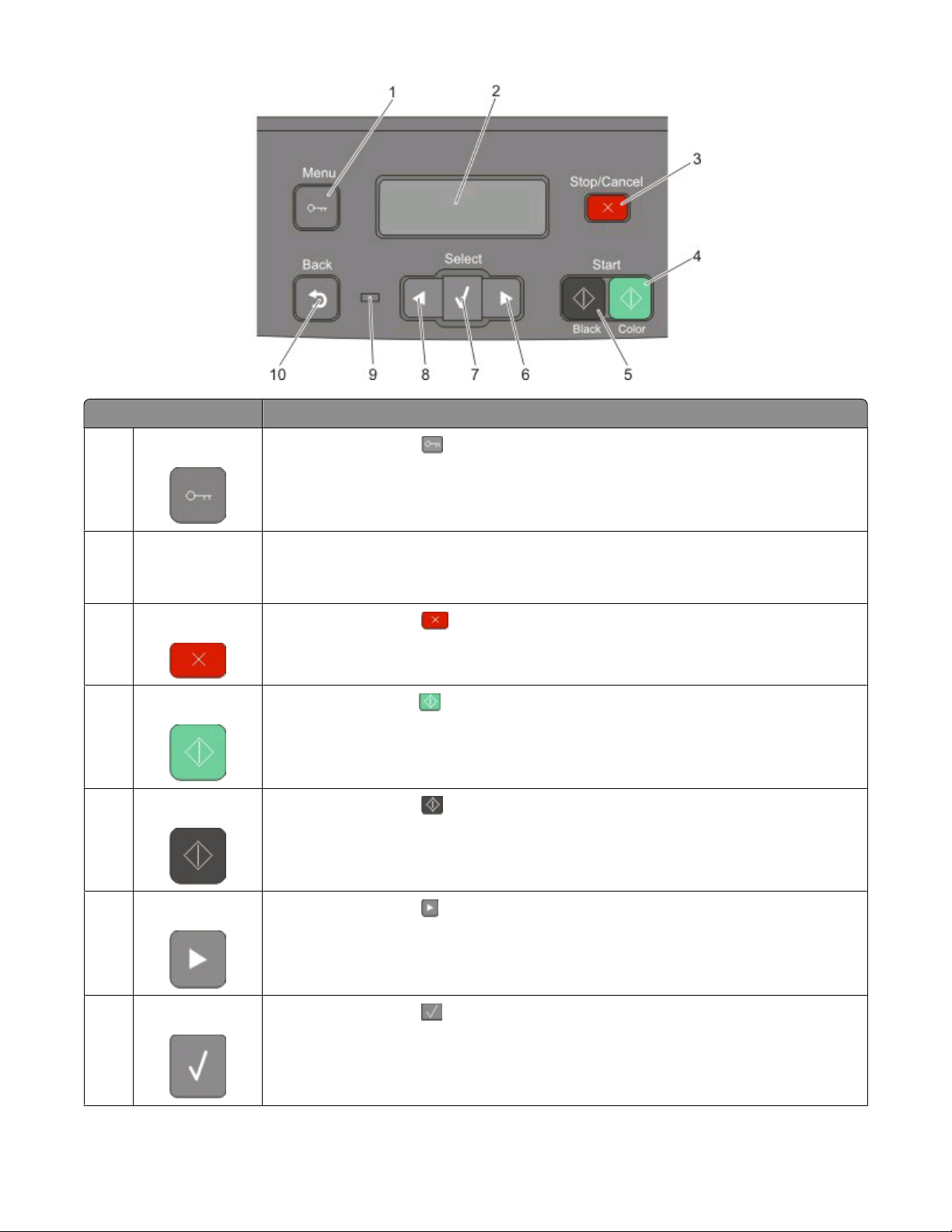
Element Opis
1 Menu
2 Wyświetl Umożliwia przeglądanie opcji skanowania, kopiowania, faksowania i drukowania oraz
3 Stop / Anuluj
4 Kolorowy Start
5 Czarny Start
Naciśnięcie przycisku pozwala uzyskać dostęp do menu administracyjnych.
komunikatów o stanie i błędach.
Uwaga: Funkcja faksowania jest niedostępna w przypadku wybranych modeli drukarek.
Naciśnięcie przycisku powoduje zatrzymanie działania drukarki.
Naciśnięcie przycisku umożliwia rozpoczęcie kopiowania lub skanowania w kolorze.
Naciśnięcie przycisku umożliwia rozpoczęcie kopiowania lub skanowania czarnobiałego.
6 Strzałka w prawo
7 Wybierz
Naciśnięcie przycisku pozwala przewijać w prawo.
Naciśnięcie przycisku umożliwia akceptację wyborów i ustawień menu.
Informacje na temat drukarki
20
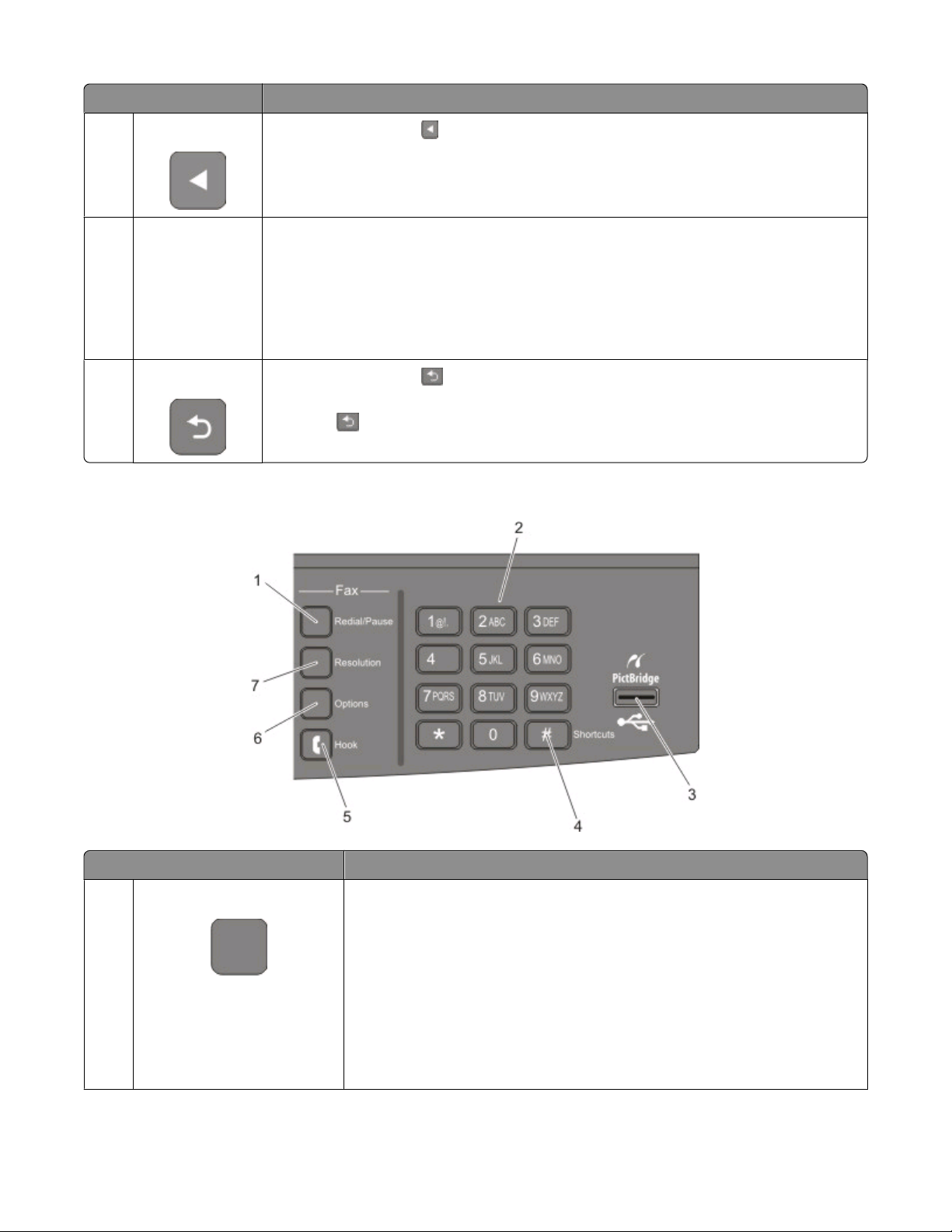
Element Opis
8 Strzałka w lewo
9 Kontrolka Wskazuje stan drukarki:
Naciśnięcie przycisku pozwala przewijać w lewo.
• Wyłączona — zasilanie drukarki jest wyłączone.
• Migające zielone światło – drukarka nagrzewa się, przetwarza dane lub drukuje
zadanie.
• Ciągłe zielone światło – drukarka jest włączona, ale bezczynna.
• Migające czerwone światło — potrzebna jest interwencja operatora.
10 Wróć
Naciśnięcie przycisku umożliwia cofanie o jeden ekran aż do ekranu Gotowa.
Uwaga: Jeśli jest podłączony dysk flash i wyświetlane menu USB, po naciśnięciu
przycisku
rozlegnie się sygnał dźwiękowy błędu.
Uwaga: Przyciski faksu, klawiatura i port USB są niedostępne w przypadku wybranych modeli drukarek.
Element Opis
1 Ponów wybieranie/wstrzymaj
• Naciśnięcie przycisku Ponów wybieranie/wstrzymaj pozwala wstawić
• Naciśnięcie przycisku Ponów wybieranie/wstrzymaj na ekranie
• Ten przycisk działa tylko w menu Faks oraz w funkcjach związanych z
Informacje na temat drukarki
dwu- lub trzysekundową pauzę w numerze faksu. W polu Faks do: pauza
w wybieraniu jest oznaczana przecinkiem (,).
głównym powoduje ponowne wybranie numeru faksu.
faksowaniem. Jeśli nie jest wyświetlane menu faksu ani ekran główny i
nie są wykonywane żadne funkcje związane z przesyłaniem faksu, po
naciśnięciu przycisku Ponów wybieranie/wstrzymaj rozlegnie się
sygnał dźwiękowy błędu.
21
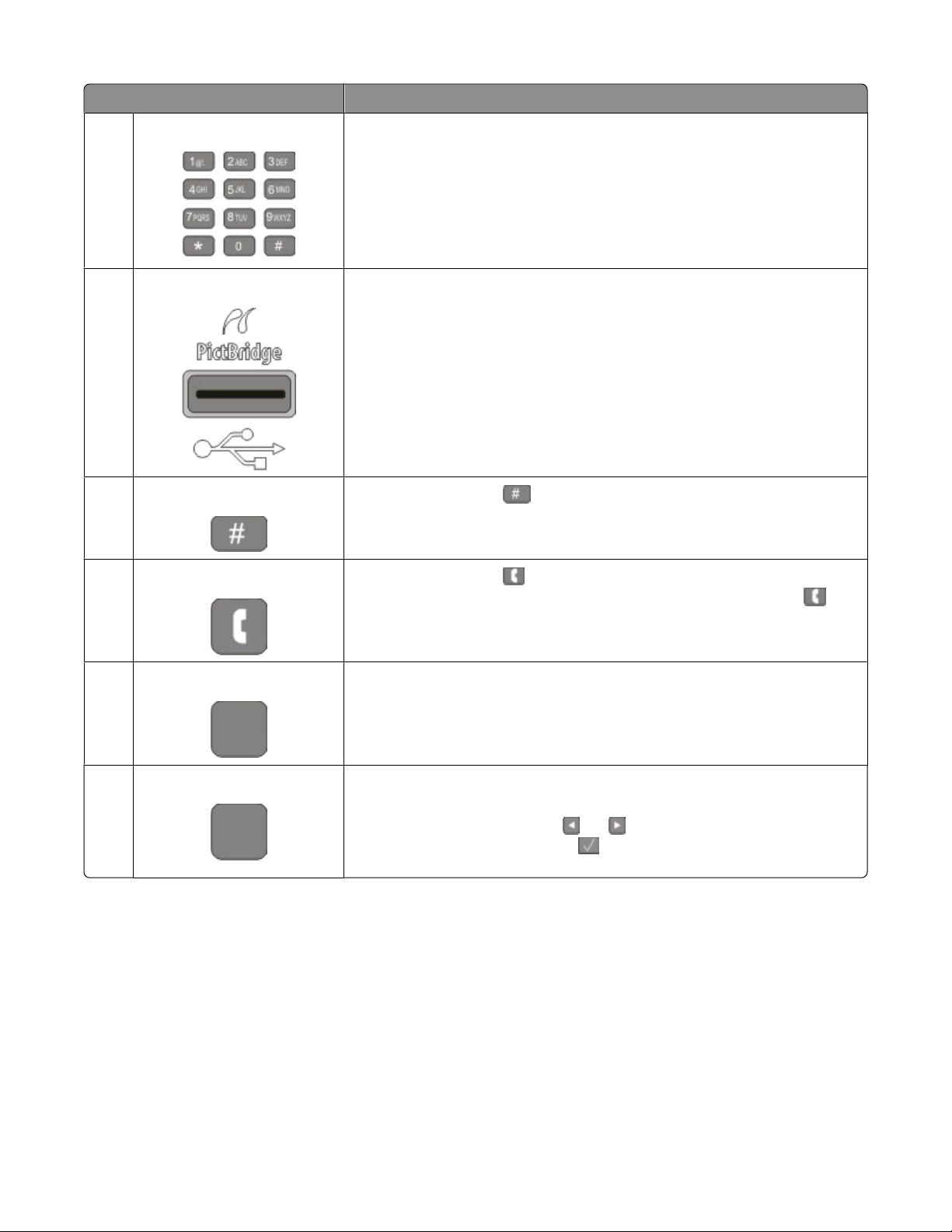
Element Opis
2 Klawiatura Służy do wprowadzania na wyświetlaczu cyfr, liter i symboli.
3 Przedni port USB Pozwala skanować na dysk flash oraz drukować obsługiwane typy plików.
Uwaga: Jeśli w drukarce jest umieszczony moduł pamięci ze złączem USB,
może ona skanować tylko do tego modułu i drukować pliki wyłącznie z
niego. Pozostałe funkcje drukarki są niedostępne.
4 Skróty
5 Odłóż
6 Opcje Naciśnięcie przycisku Opcje pozwala zmienić ustawienia opcji Rozmiar
7 Rozdzielczość Naciśnięcie przycisku Rozdzielczość pozwala wybrać rozdzielczość w
Naciśnięcie przycisku pozwala uzyskać dostęp do ekranu skrótów.
Naciśnięcie przycisku pozwala zająć linię telefoniczną (podobnie do
podniesienia słuchawki telefonu). Ponowne naciśnięcie przycisku
pozwala zwolnić linię telefoniczną.
oryginału, Rozsyłanie, Opóźnione wysyłanie i Anuluj.
punktach na cal (dpi, dots per inch).
Uwaga: Naciśnięcie przycisku lub pozwala przewijać wartości, a
późniejsze naciśnięcie przycisku
wartości.
umożliwia wprowadzenie ustawionej
Informacje na temat drukarki
22
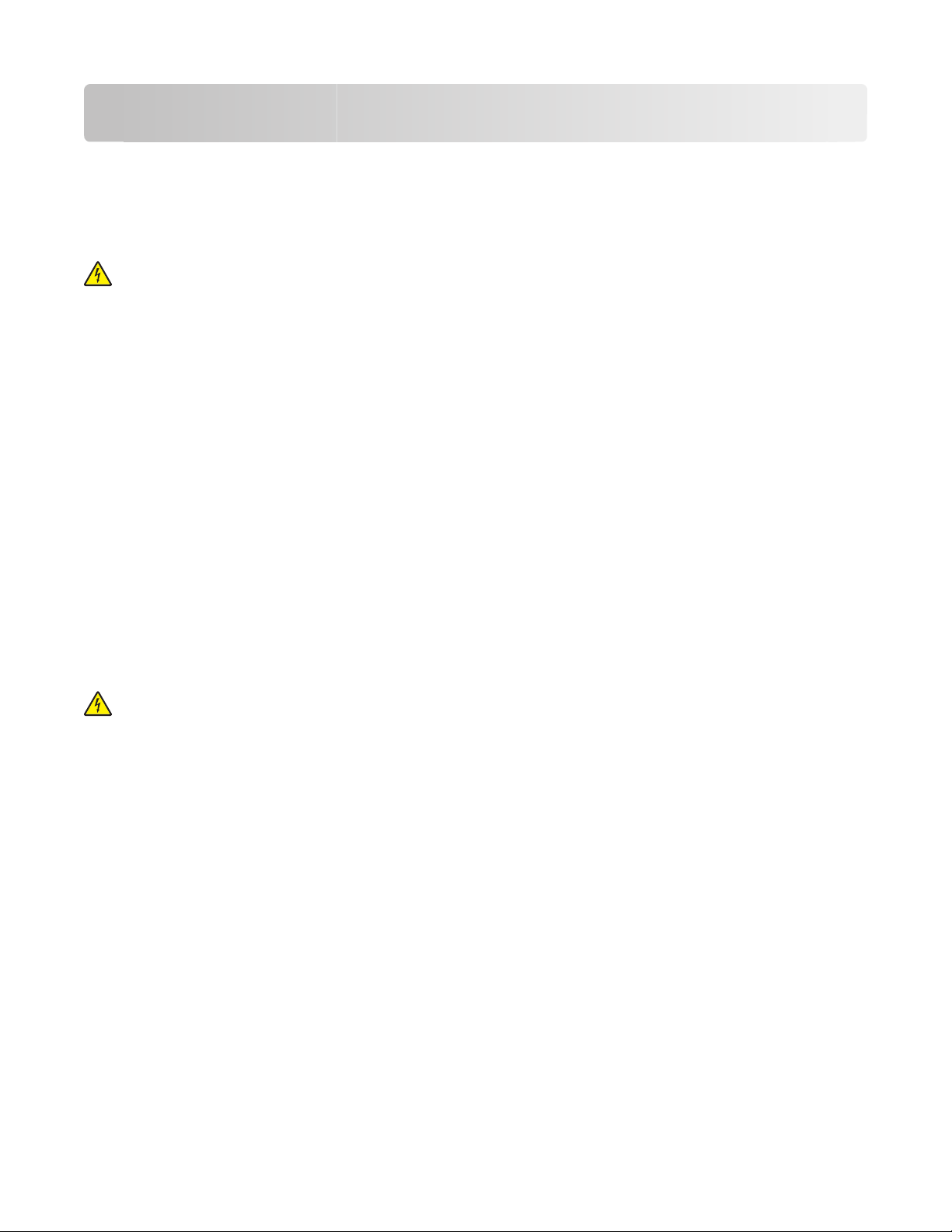
Dodatkowa konfiguracja drukarki
Instalowanie wewnętrznych elementów opcjonalnych
UWAGA — NIEBEZPIECZEŃSTWO PORAŻENIA PRĄDEM: W przypadku uzyskiwania dostępu do
płyty systemowej bądź instalowania opcjonalnego sprzętu lub urządzeń pamięci po zainstalowaniu samej
drukarki, przed przystąpieniem do dalszych czynności należy wyłączyć drukarkę i wyjąć wtyk przewodu
zasilającego z gniazda elektrycznego. Jeśli do drukarki są podłączone jakiekolwiek inne urządzenia,
należy wyłączyć także te urządzenia i rozłączyć kable łączące je z drukarka.
Złącza i ilość pamięci drukarki można dostosować do indywidualnych potrzeb, instalując opcjonalne karty.
Instrukcje przedstawione w tej części wyjaśniają, jak należy zainstalować dostępne karty. Można z nich także
skorzysta
Dostępne elementy opcjonalne
Uwaga: Pewne elementy opcjonalne nie są dostępne w przypadku wybranych modeli drukarek.
Karty pamięci
• Pamięć drukarki
• Pamięć flash
• Karty czcionek
ć w celu zlokalizowania karty, która ma być odinstalowana.
Instalacja karty pamięci
UWAGA — NIEBEZPIECZEŃSTWO PORAŻENIA PRĄDEM: W przypadku uzyskiwania dostępu do
płyty systemowej bądź instalowania opcjonalnego sprzętu lub urządzeń pamięci po zainstalowaniu samej
drukarki, przed przystąpieniem do dalszych czynności należy wyłączyć drukarkę i wyjąć wtyk przewodu
zasilającego z gniazda elektrycznego. Jeśli do drukarki są podłączone jakiekolwiek inne urządzenia,
należy wyłączyć także te urządzenia i rozłączyć kable łączące je z drukarką.
Uwaga: Do wykonania tego zadania potrzebny będzie śrubokręt krzyżakowy nr 2.
1 Uzyskaj dostęp do płyty systemowej z tyłu drukarki.
a Odkręć śruby na pokrywie, obracając śrubokręt w kierunku przeciwnym do ruchu wskazówek zegara,
a następnie wyjmij je.
b Delikatnie zdejmij pokrywę drukarki.
Dodatkowa konfiguracja drukarki
23
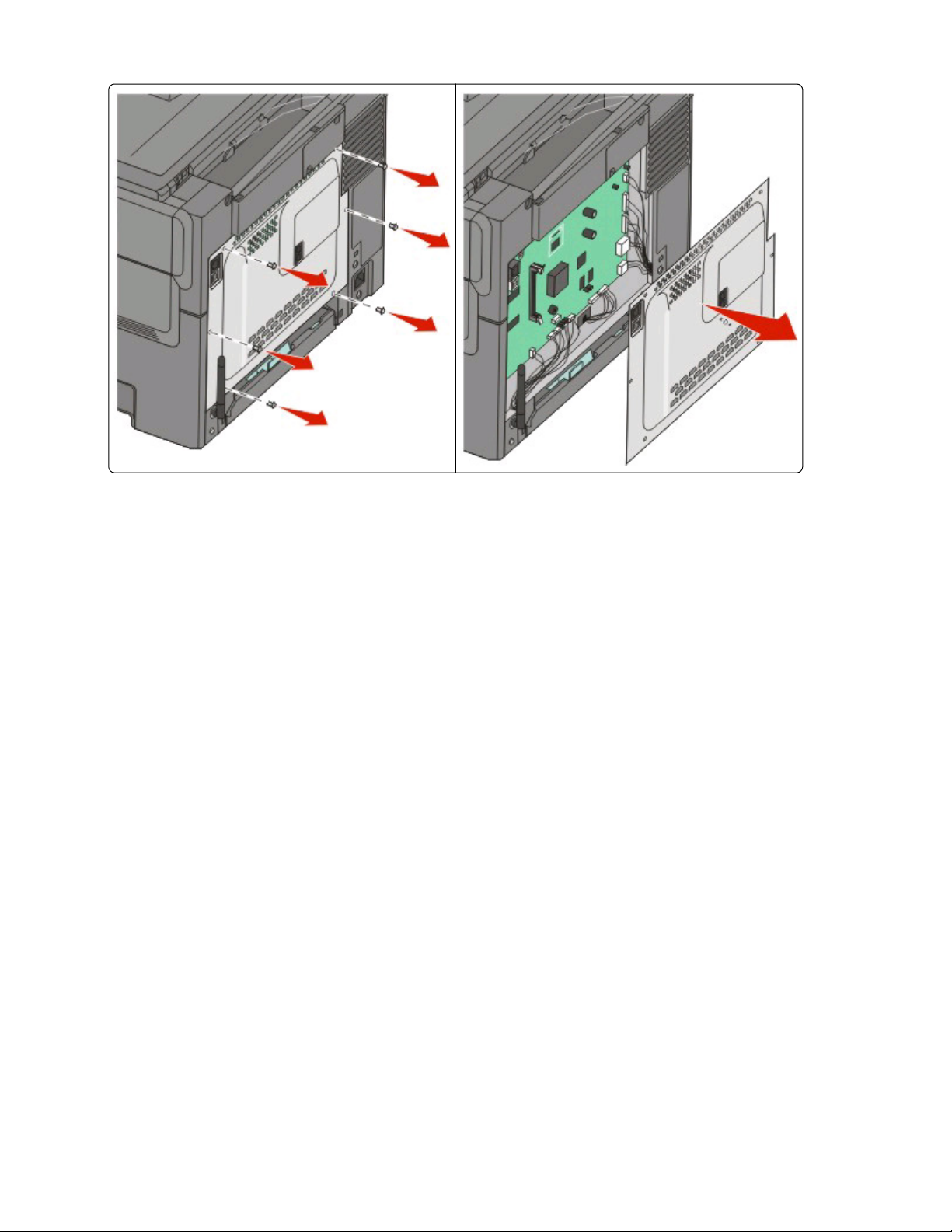
Ostrzeżenie — istnieje możliwość uszkodzenia: Ładunki elektrostatyczne mogą łatwo spowodować
uszkodzenie elektronicznych elementów płyty systemowej. Przed dotknięciem elektronicznych
elementów płyty systemowej lub złączy należy dotknąć dowolnego metalowego elementu, np. obudowy
drukarki.
2 Odszukaj złącze na podstawie poniższej ilustracji.
Ostrzeżenie — istnieje możliwość uszkodzenia: Ładunki elektrostatyczne mogą łatwo spowodować
uszkodzenie elektronicznych elementów płyty systemowej. Przed dotknięciem elektronicznych
elementów płyty systemowej lub złączy należy dotknąć dowolnego metalowego elementu, np. obudowy
drukarki.
Dodatkowa konfiguracja drukarki
24
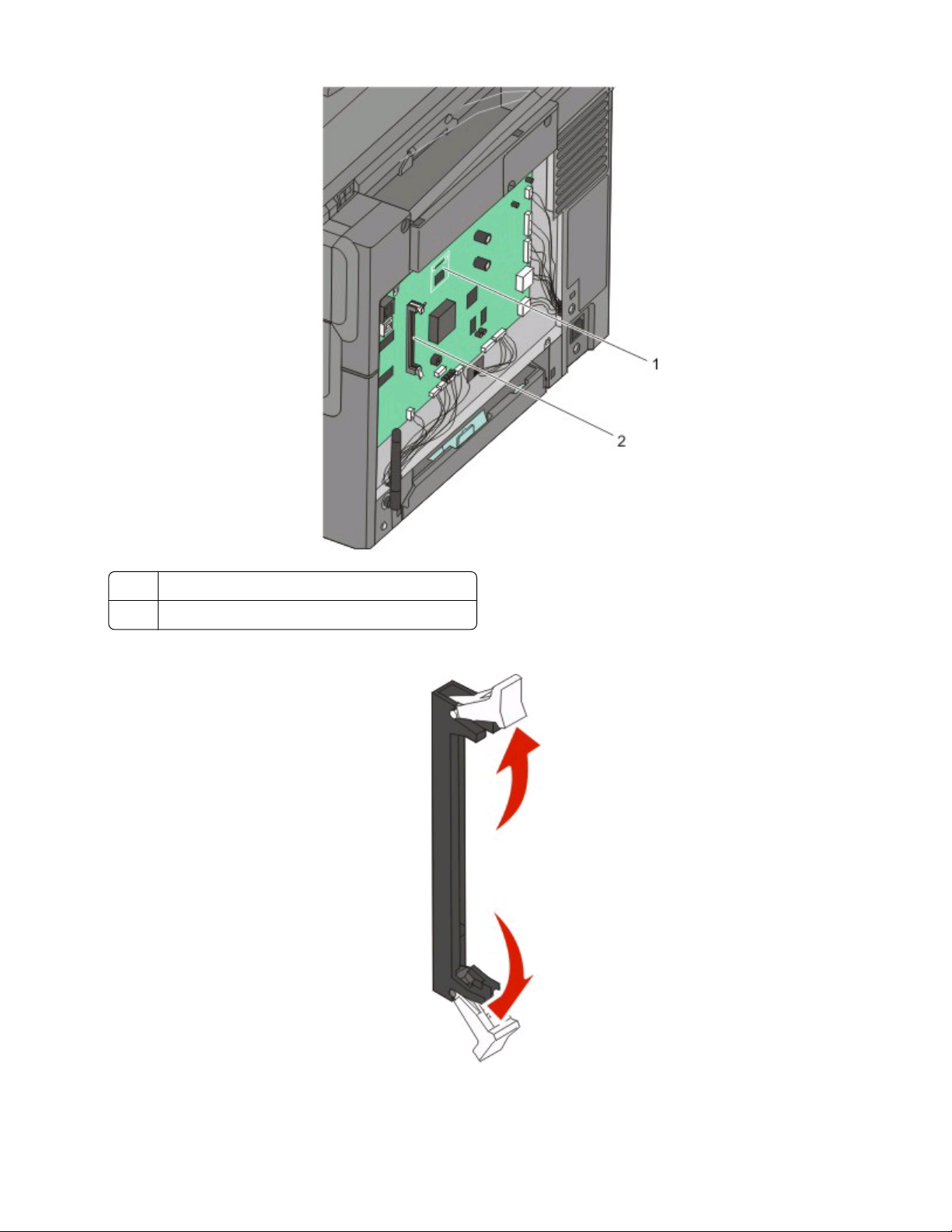
1 Złącze karty pamięci flash lub karty czcionek
2 Złącze karty pamięci
3 Otwórz zaczepy złącza karty pamięci.
Dodatkowa konfiguracja drukarki
25
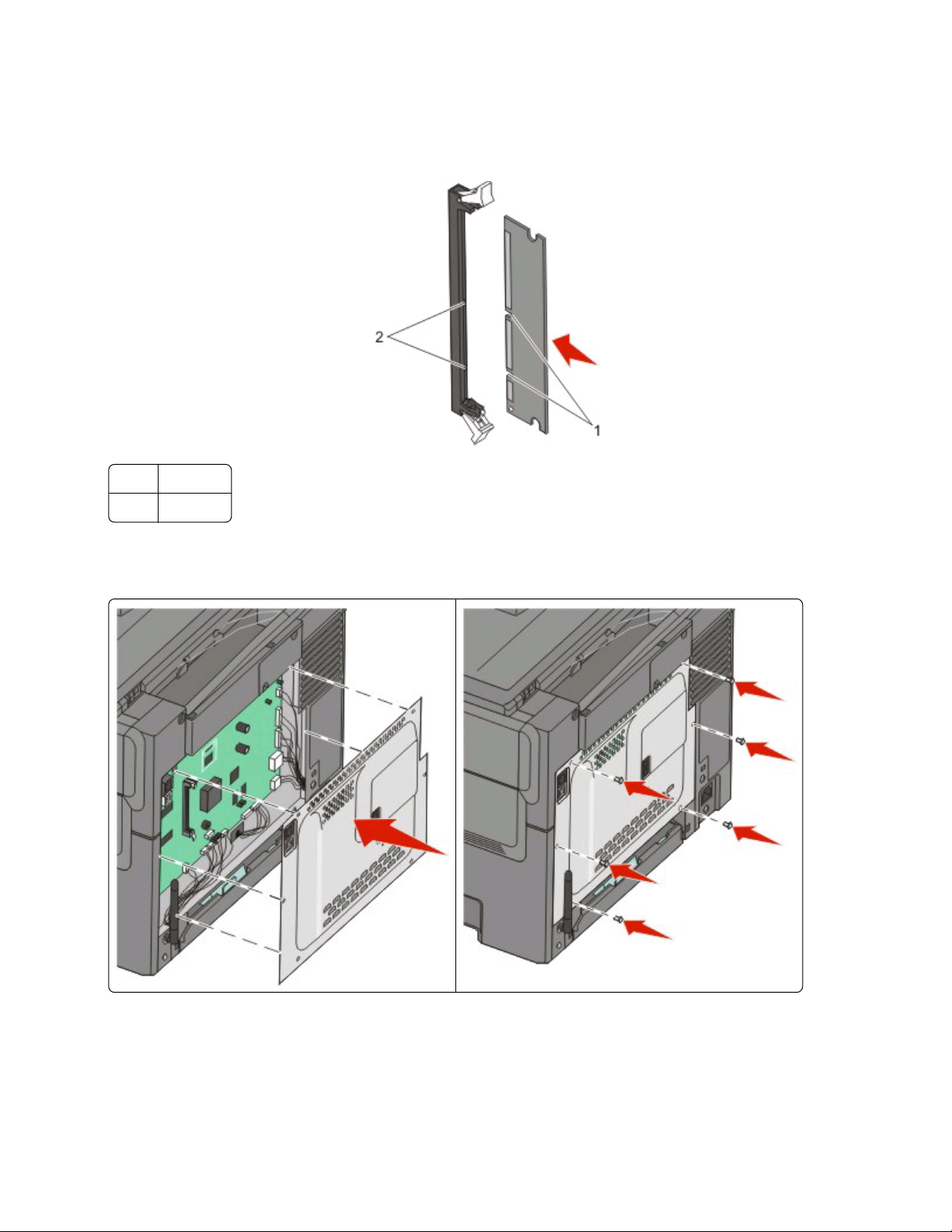
4 Rozpakuj kartę pamięci.
Uwaga: Unikaj dotykania punktów połączeniowych ulokowanych wzdłuż krawędzi karty.
5 Wyrównaj wycięcia znajdujące się na karcie pamięci z wypustkami na złączu.
1 Wycięcia
2 Wypustki
6 Wciskaj kartę pamięci do złącza, aż zatrzaśnie się na właściwym miejscu.
7 Załóż ponownie pokrywę płyty systemowej.
Dodatkowa konfiguracja drukarki
26
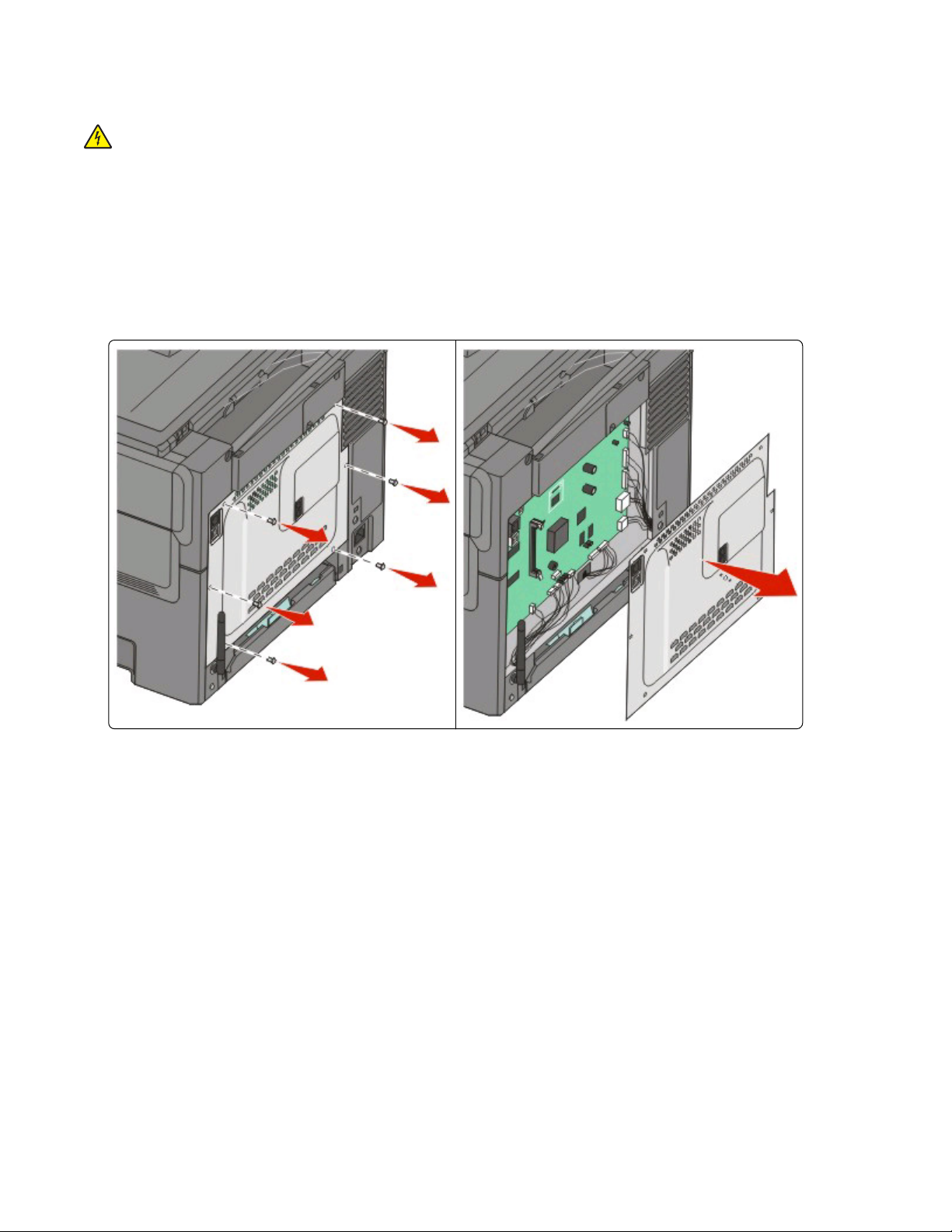
Instalacja karty pamięci flash lub karty czcionek
UWAGA — NIEBEZPIECZEŃSTWO PORAŻENIA PRĄDEM: W przypadku uzyskiwania dostępu do
płyty systemowej bądź instalowania opcjonalnego sprzętu lub urządzeń pamięci po zainstalowaniu samej
drukarki, przed przystąpieniem do dalszych czynności należy wyłączyć drukarkę i wyjąć wtyk przewodu
zasilającego z gniazda elektrycznego. Jeśli do drukarki są podłączone jakiekolwiek inne urządzenia,
należy wyłączyć także te urządzenia i rozłączyć kable łączące je z drukarką.
1 Uzyskaj dostęp do płyty systemowej z tyłu drukarki.
a Odkręć śruby na pokrywie, obracając śrubokręt w kierunku przeciwnym do ruchu wskazówek zegara,
a następnie wyjmij je.
b Delikatnie zdejmij pokrywę drukarki.
Ostrzeżenie — istnieje możliwość uszkodzenia: Ładunki elektrostatyczne mogą łatwo spowodować
uszkodzenie elektronicznych elementów płyty systemowej. Przed dotknięciem elektronicznych
elementów płyty systemowej lub złączy należy dotknąć dowolnego metalowego elementu, np. obudowy
drukarki.
2 Odszukaj złącze na podstawie poniższej ilustracji.
Ostrzeżenie — istnieje możliwość uszkodzenia: Ładunki elektrostatyczne mogą łatwo spowodować
uszkodzenie elektronicznych elementów płyty systemowej. Przed dotknięciem elektronicznych
elementów płyty systemowej lub złączy należy dotknąć dowolnego metalowego elementu, np. obudowy
drukarki.
Dodatkowa konfiguracja drukarki
27
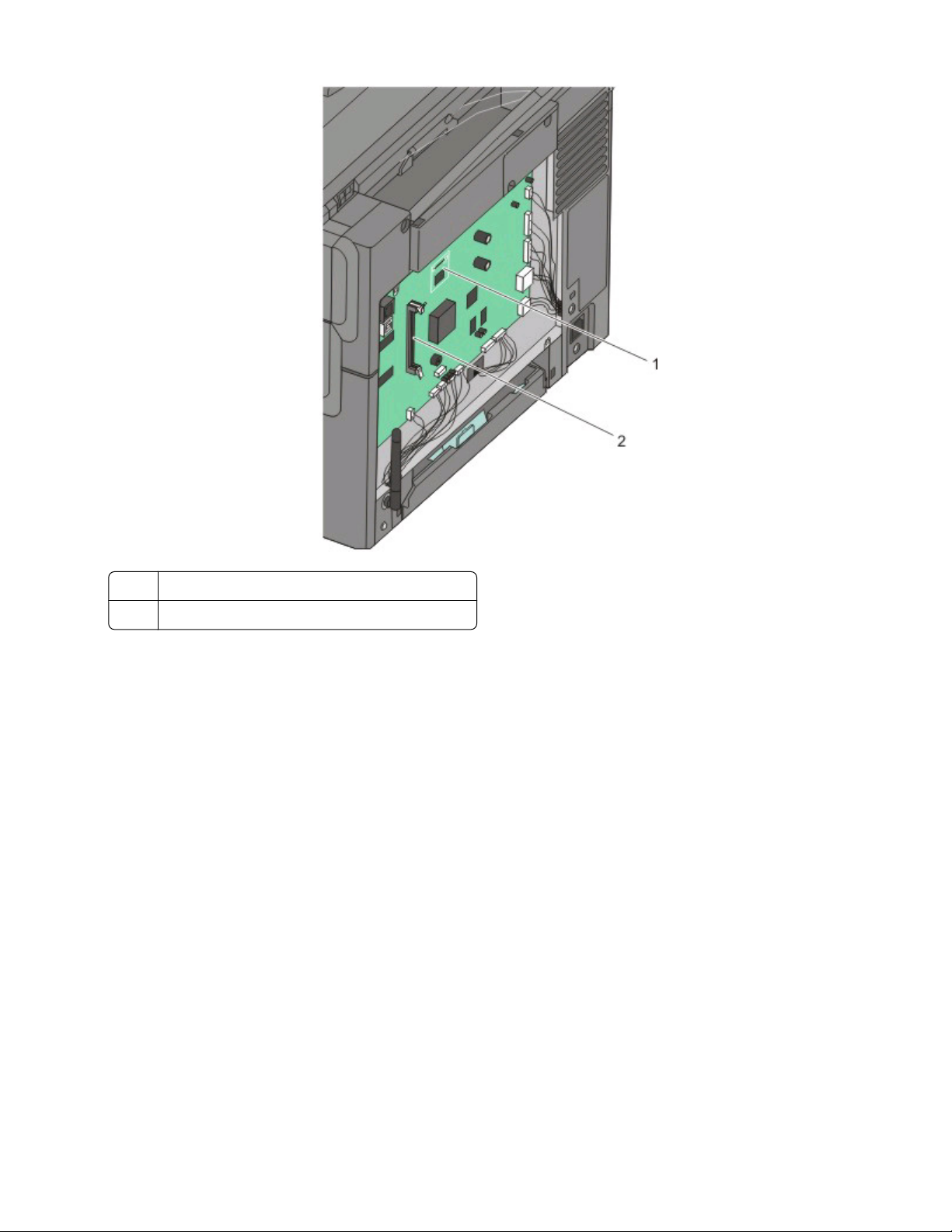
1 Złącze karty pamięci flash lub karty czcionek
2 Złącze karty pamięci
3 Rozpakuj kartę pamięci flash lub kartę czcionek.
Uwaga: Unikaj dotykania punktów połączeniowych ulokowanych wzdłuż krawędzi karty.
Dodatkowa konfiguracja drukarki
28
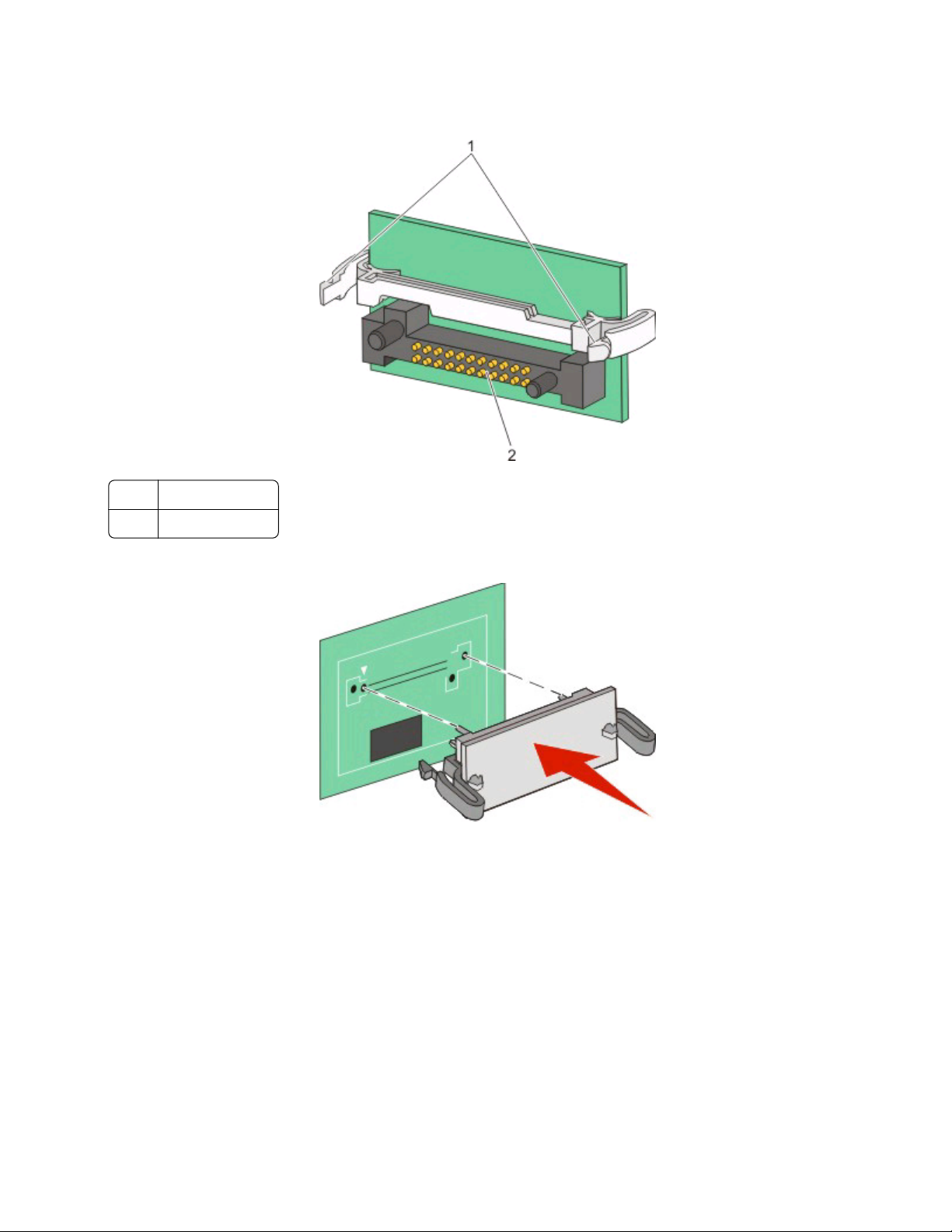
4 Trzymając kartę za krawędzie, dopasuj plastikowe kołki na karcie do otworów w płycie systemowej. Dzięki
temu metalowe kołki również zostaną prawidłowo wyrównane.
1 Plastikowe kołki
2 Metalowe kołki
5 Wepchnij mocno kartę na miejsce.
Uwagi:
• Złącze na karcie musi dotykać płyty systemowej i być w równej linii ze złączem na płycie systemowej
na całej swojej długości.
• Postępuj ostrożnie, aby nie spowodować uszkodzenia złączy.
Dodatkowa konfiguracja drukarki
29
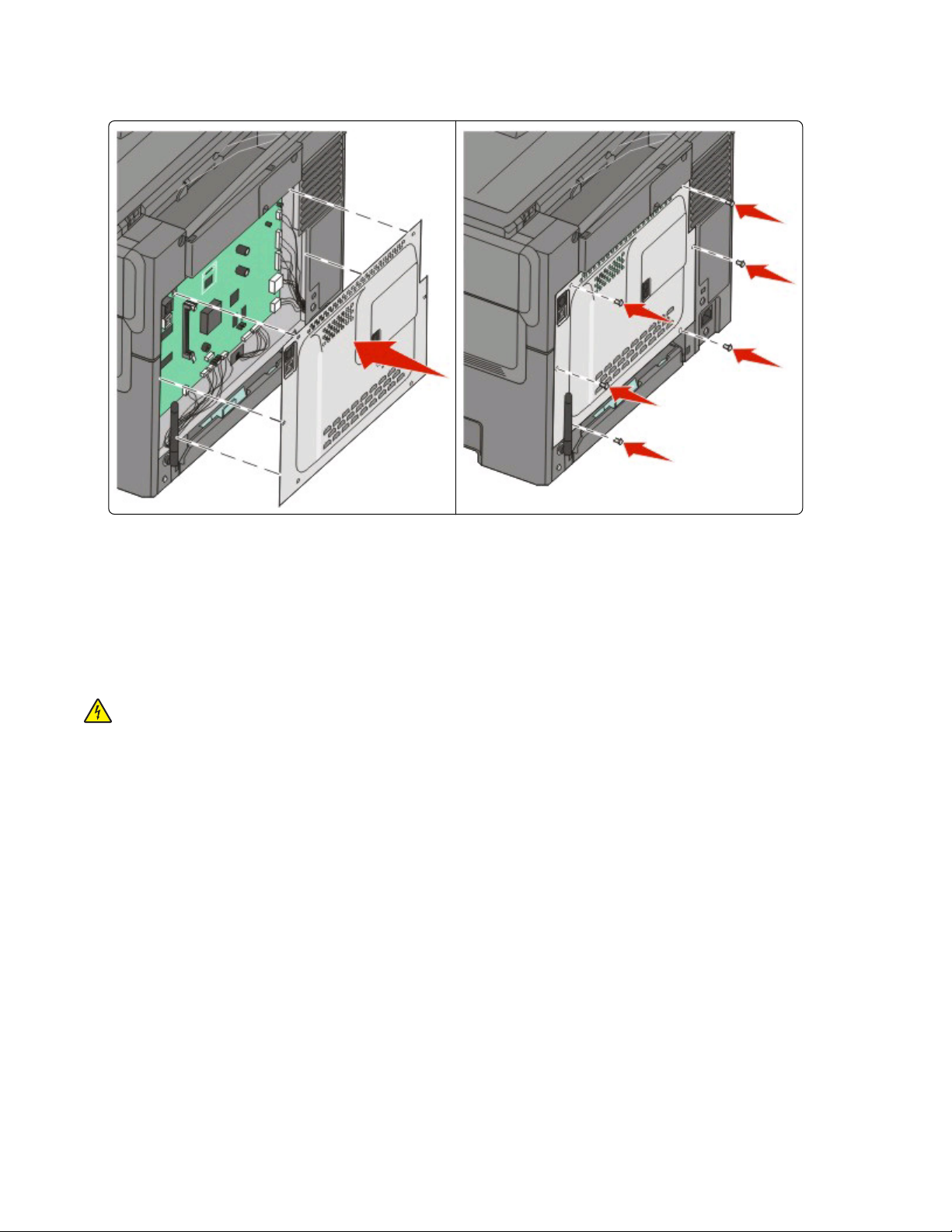
6 Załóż ponownie pokrywę płyty systemowej.
Instalowanie opcji sprzętowych
Instalacja podwójnej szuflady na 650 arkuszy
Drukarka obsługuje jedną opcjonalną szufladę umożliwiającą załadowanie dodatkowych 650 arkuszy
nośnika. Szuflada jest zaopatrzona w podajnik uniwersalny.
UWAGA — NIEBEZPIECZEŃSTWO PORAŻENIA PRĄDEM: W przypadku uzyskiwania dostępu do
płyty systemowej bądź instalowania opcjonalnego sprzętu lub urządzeń pamięci po zainstalowaniu samej
drukarki, przed przystąpieniem do dalszych czynności należy wyłączyć drukarkę i wyjąć wtyk przewodu
zasilającego z gniazda elektrycznego. Jeśli do drukarki są podłączone jakiekolwiek inne urządzenia,
należy wyłączyć także te urządzenia i rozłączyć kable łączące je z drukarką.
1 Rozpakuj podwójną szufladę na 650 arkuszy i dokładnie usuń pozostałości opakowania oraz osłonę.
2 Umieść szufladę w miejscu wybranym dla drukarki.
Dodatkowa konfiguracja drukarki
30
